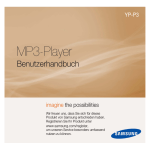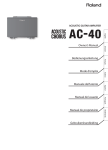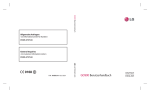Download Samsung P2 2GB Black Benutzerhandbuch
Transcript
YP-P2 MP3-Player Benutzerhandbuch imagine the possibilities Wir freuen uns, dass Sie sich für dieses Produkt von Samsung entschieden haben. Registrieren Sie Ihr Produkt unter www.samsung.com/global/register, um unseren Service besonders umfassend nutzen zu können. Ihr neuer MP3-Player Er sieht gut aus, ist zuverlässig und bietet viele praktische Funktionen. Dank der hochmodernen Technologie von Samsung können Sie erstklassigen Sound und lebendige Bilder genießen. Wir wünschen Ihnen jederzeit viel Freude an Ihrem neuen Gerät – beim Sport, beim Download Ihrer Lieblingssongs, beim Anschauen von Videoclips oder einfach beim Radio hören! EIN WAHRES MULTIMEDIA-GERÄT DATEISUCHE LEICHT GEMACHT In unserem MP3-Player steckt viel mehr, als der Name sagt. Sie können Bilder, Texte und Videos anzeigen und Ihre Lieblingssender im Radio hören. Durch die integrierte drahtlose Bluetooth-Technologie lässt sich der MP3-Player vielseitig verbinden. Mit dem benutzerfreundlichen Dateibrowser können Sie nach Dateien suchen und beim Musik hören durch die Menüs blättern. TOUCHPAD-STEUERUNG Sie können durch die Menüs blättern, indem Sie einfach auf das Touchpad tippen. LCD-FARBBILDSCHIRM Auf dem breiten LCD-Bildschirm werden realitätsnahe Bilder in lebendigen Farben angezeigt. SCHNELLER DOWNLOAD - LANGE WIEDERGABEZEIT Bei vollem Akku können Sie bis zu 35 Stunden Musik hören und bis zu fünf Stunden lang Videoclips wiedergeben. Der MP3-Player unterstützt USB 2.0. Damit können Dateien wesentlich schneller als mit USB 1.1 heruntergeladen werden. AUSGEZEICHNETER KLANG Ihr neuer MP3-Player verfügt über DNSe™ (Digital Natural Sound Engine) – diese FORM UND FUNKTION PERFEKT VEREINT spezielle Klangtechnologie von Samsung sorgt für einen volleren und tieferen Klang Der Player überzeugt nicht nur durch und ein eindrucksvolles Hörerlebnis. sein attraktives Design. Er ist außerdem besonders leicht und bequem zu handhaben und zu bedienen. Sicherheitshinweise Bedeutung der verwendeten Symbole und Hinweiszeichen Lebensgefahr oder ernsthafte Verletzungsgefahr. WARNUNG Verletzungsgefahr oder Gefahr eines Sachschadens. VORSICHT ACHTUNG HINWEIS Gefahr von Feuer, Explosionen, elektrischem Schlag oder sonstigen Verletzungen - bei der Benutzung des MP3-Players folgende Sicherheitsmaßnahmen einhalten. Tipps oder Verweise auf Seiten, die für die Benutzung des Players hilfreich sein können. KEINESFALLS ausführen. NICHT öffnen. NICHT berühren. Befolgen Sie die Anweisungen genau. Ziehen Sie den Netzstecker aus der Steckdose. Wenden Sie sich an den Kundendienst. Diese Warnhinweise sollen Sie und andere Personen vor Verletzungen schützen. Bitte befolgen Sie sie genau. Bewahren Sie diesen Abschnitt nach dem Lesen sicher und griffbereit auf. Sicherheitshinweise Dieses Handbuch beschreibt die ordnungsgemäße Verwendung des MP3-Players. Lesen Sie es aufmerksam durch, um Verletzungen von Personen oder Beschädigungen des Players zu vermeiden. Beachten Sie insbesondere die folgenden Warnhinweise: SO SCHÜTZEN SIE SICH SELBST Versuchen Sie nicht, das Gerät eigenhändig zu zerlegen, zu reparieren oder zu verändern. ACHTUNG Vermeiden Sie, dass das Gerät mit Wasser in Berührung kommt. Falls das Gerät nass wurde, schalten Sie es keinesfalls ein. Sie könnten einen elektrischen Schlag bekommen. Wenden Sie sich an den SamsungKundendienst in Ihrer Nähe. Verwenden Sie das Produkt nicht bei Gewitter. Dies kann Stromschlag oder Fehlfunktionen des Geräts zur Folge haben. VORSICHT Verwenden Sie während des Auto-, Motorrad- oder Fahrradfahrens niemals Ohr- oder Kopfhörer. Dies kann zu schweren Unfällen führen und ist darüber hinaus in manchen Ländern gesetzlich verboten. Wenn Sie Ohr- oder Kopfhörer tragen, achten Sie beim Spazierengehen oder Joggen auf einer Straße und insbesondere beim Überqueren von Straßen immer auf den Straßenverkehr. Andernfalls kann es zu schweren Unfällen kommen! Sorgen Sie zu Ihrer eigenen Sicherheit dafür, dass das Ohr-/ Kopfhörerkabel Ihnen beim Sport oder einem Spaziergang nicht im Weg ist oder sich verhakt. VORSICHT Bewahren Sie das Gerät nicht in feuchten, staubigen oder rußigen Umgebungen auf. Dies kann zu Bränden oder elektrischem Schlag führen. SO SCHÜTZEN SIE SICH SELBST VORSICHT Das Verwenden von Ohr- oder Kopfhörern über einen längeren Zeitraum kann schwere Gehörschäden verursachen. Wenn Sie sich einer Lautstärke von mehr als 85 dB über einen längeren Zeitraum aussetzen, wird Ihr Hörvermögen negativ beeinträchtigt. Je höher die Lautstärke ist, desto größer ist der Gehörschaden (ein normales Gespräch wird mit 50 bis 60 dB geführt. Das durchschnittliche Straßengeräusch liegt bei 80 dB). Die Lautstärke sollte möglichst auf einen mittleren Wert eingestellt werden (das ist gewöhnlich weniger als 2/3 des Maximalwerts). Wenn Sie ein Klingeln in den Ohren wahrnehmen, verringern Sie umgehend die Lautstärke, oder verzichten Sie ganz auf Ohr- oder Kopfhörer SO SCHÜTZEN SIE IHREN MP3-PLAYER Setzen Sie den Player keinesfalls Temperaturen über 35 °C aus (wie z. B. in einer Sauna oder im Innenraum eines geparkten Fahrzeugs). Vermeiden Sie übermäßige Krafteinwirkungen auf das Gerät. Lassen Sie den Player nicht fallen. Stellen Sie keine schweren Objekte auf den Player. Stellen Sie sicher, dass weder Staub noch Fremdkörper in das Gerät eindringen können. Stellen Sie das Gerät nicht in die Nähe magnetischer Objekte. Fertigen Sie von wichtigen Daten immer Sicherheitskopien an. Für Datenverlust übernimmt Samsung keine Haftung. Verwenden Sie nur von Samsung mitgeliefertes oder zugelassenes Zubehör. ACHTUNG VORSICHT HINWEIS Sprühen Sie kein Wasser auf das Gerät. Reinigen Sie das Gerät keinesfalls mit Chemikalien wie Benzol oder mit Lösungsmitteln, da dies zu Bränden, elektrischem Schlag oder zu einer Beschädigung der Oberfläche führen kann. Die Nichtbeachtung dieser Anweisungen kann zu Verletzungen oder zu Beschädigungen des Players führen. Falls Sie dieses Handbuch ausdrucken möchten, sollten Sie es in Farbe drucken und zur besseren Übersichtlichkeit die Option „1 Seite pro Blatt“ wählen. Inhalt GRUNDLEGENDES 10 10 11 13 17 21 22 22 23 23 24 25 25 26 26 29 30 31 33 34 38 EMODIO 39 39 40 41 Lieferumfang Abbildungen des MP3-Players Abbildungen des Displays Touchpad verwenden Akku aufladen Hinweise zum Akku Gerät ein- und ausschalten Videodatei wiedergeben Lautstärke einstellen Tasten sperren Mit dem „Dateibrowser“ nach Dateien suchen Mit dem “Dateibrowser” Dateien löschen Einstellungen ändern Menüstil-Einstellungen Toneinstellungen Display-Einstellungen Spracheinstellungen Zeiteinstellungen Systemeinstellungen System zurücksetzen Systemvoraussetzungen EmoDio installieren Dateien mit EmoDio auf den player übertragen Inhalt VIDEOCLIP ANZEIGEN 44 MUSIK WIEDERGEBEN 54 44 45 46 46 47 Pausenfunktion verwenden Zu einem bestimmten Filmausschnitt springen Vorherige Videodatei wiedergeben Nächste Videodatei wiedergeben Videomenü verwenden 54 56 56 Kategorie auswählen Pausenfunktion verwenden Zum Anfang des aktuellen Titels springen Vorherigen Titel wiedergeben Nächsten Titel wiedergeben Einen Titel durchsuchen Eine sequenz wiederholen Gleichzeitige anzeige von albumcover und albuminformationen Wiedergabeliste mit EmoDio erstellen Wiedergabeliste erstellen Musikdateien zu einer bereits erstellten Wiedergabeliste hinzufügen Wiedergabeliste mit EmoDio auf den Player übertragen Wiedergabeliste auf dem MP3-Player erstellen Wiedergabeliste wiedergeben Datei von der Wiedergabeliste löschen Alle Dateien von der Wiedergabeliste löschen Musikmenü verwenden 56 57 57 58 59 60 60 61 62 63 64 65 65 66 Inhalt 76 77 Bilder anzeigen Bildmenü verwenden UKW-RADIO VERWENDEN 82 83 84 Stummfunktion verwenden UKW-Sender einstellen UKW-Radiomenü verwenden DATACASTS VERWENDEN 90 91 91 92 Inhalt einer Website abonnieren Gruppe von Websites erstellen Datacast von <EmoDio> übertragen Datacasts anzeigen 93 94 98 102 105 106 107 108 109 111 Texte anzeigen Textmenü verwenden Videospiele spielen Alarm einstellen Kalender anzeigen Anzeigen des Adressbuchs Weltzeituhr anzeigen Taschenrechner verwenden Sprachaufnahmen erstellen Internationalen u bahn-plan anzeigen BILDER ANZEIGEN 76 82 90 93 PREMIUMPAKET-FUNKTIONEN Inhalt BLUETOOTH VERWENDEN 112 FEHLERSUCHE 130 133 ANHANG 112 Allgemeines zu Bluetooth 113 Bluetooth-Stereo-Headset verwenden 116 Ein Bluetooth-Mobiltelefon verwenden 122 Dateien zum/vom Bluetooth-Gerät übertragen 127 Bluetooth-Menü verwenden 128 Bluetooth-Einstellungen 130 Fehlersuche 133 Menü-Übersicht 134 Technische Daten 136 Lizenz Grundlegendes LIEFERUMFANG Dieses Zubehör ist im Lieferumfang des MP3-Players enthalten. Sollte etwas fehlen, wenden Sie sich an den Kundendienst von Samsung. Player Ohrhörer USBKabel InstallationsCD Klappständer Schutzfolie für den Bildschirm Das Design des Zubehörs kann aufgrund von Weiterentwicklungen ohne vorherige Ankündigung geändert werden. Klappständer verwenden Stellen Sie den Klappständer auf eine ebene Oberfläche, und positionieren Sie den MP3-Player darin. So können Sie Videofilme genießen, ohne den Player dabei in der Hand halten zu müssen. Beachten Sie, dass der Player nicht am Klappständer befestigt ist und daher bei Erschütterungen leicht herausfallen kann. 10 _ Grundlegendes HINWEISE ABBILDUNGEN DES MP3-PLAYERS Öse für das Band des Klappständers So befestigen Sie das Band am MP3-Player Touchpad Lauter-Taste Mit dieser Taste erhöhen Sie die Lautstärke Leiser-Taste Mit dieser Taste verringern Sie die Lautstärke. Betriebsanzeige Die Betriebsanzeige leuchtet rot, während der Akku aufgeladen wird. Ist der Akku vollständig geladen, leuchtet sie grün. Reset-Taste Drücken Sie bei einer Störung des Players die Reset-Taste in der Öffnung mit einem spitzen Gegenstand, um das System zurückzusetzen. Grundlegendes _ 11 ABBILDUNGEN DES MP3-PLAYERS (Fortsetzung) Schalter Hold (Tastensperre) In Pfeilrichtung schieben, um die Tastenfunktionen zu sperren. Ohrhörer-Anschlussbuchse USB-Anschluss Ohrhörer Der linke Ohrhörer ist mit einem „L“, der rechte mit einem „R“ gekennzeichnet. Der Ohrhörer dient gleichzeitig als Antenne für das UKW-Radio. Mikrofon Ein-/Ausschalttaste und Wiedergabe-/ Pausentaste Zum Ein- bzw. Ausschalten des Geräts Taste kurz gedrückt halten. Taste drücken, um die Wiedergabe zu starten/ anzuhalten (Pause). 12 _ Grundlegendes ABBILDUNGEN DES DISPLAYS Video 1 7 8 2 Video Track 1 3 4 9 5 10 6 11 1 Anzeigen für Bluetooth-/ Sperr-/Alarmfunktion 7 Betriebsstatus: Wiedergabe/Pause, Suchanzeige 2 Akkuladezustand 8 Videomodus-Anzeige 3 Uhrzeit 9 WiedergabeFortschrittsbalken 4 Bereits wiedergegebene / gesamte Spielzeit 10 Zurück-Symbol 5 Dateiname 11 Menü-Symbol 6 Symbole zum Aktivieren von Wiedergabe/Pause, Suche HINWEISE Die Bildschirmdarstellungen dienen nur zur Veranschaulichung. Die tatsächliche Bildschirmanzeige kann von den Abbildungen abweichen. Die während der Videowiedergabe angezeigten Informationen und Symbole werden nach einigen Sekunden ausgeblendet. Wenn Sie diese Informationen und Symbole erneut anzeigen möchten, berühren Sie das Touchpad. Grundlegendes _ 13 ABBILDUNGEN DES DISPLAYS (Fortsetzung) Musik 1 10 Anzeigen für Bluetooth-/Sperr-/ Alarmfunktion 2 Uhrzeit 3 Akkuladezustand 4 Anzeige für aktuelle Titelnummer / Gesamtanzahl der Titel 2 11 Songs 12 3 1/52 4 13 14 1 5 Wiedergabebildschirm 5 6 Wiedergabe-Fortschrittsbalken 6 7 Rising Sun 15 16 17 14 _ Grundlegendes 7 8 9 8 Bereits wiedergegebene / gesamte Spielzeit Symbole zum Aktivieren von Wiedergabe/Pause, Suche 9 A B Wiederholungtaste 10 Betriebsstatus: Wiedergabe/ Pause, Suchanzeige 11 Musikmodus-Anzeige 12 Anzeige für übergeordnetes Menü 13 Musiktitel 14 Anzeige für DNSe-Modus 15 Anzeige für Wiedergabemodus 16 Zurück-Symbol 17 Menü-Symbol ABBILDUNGEN DES DISPLAYS (Fortsetzung) Bild 1 7 2 8 3 9 10 11 Photo image 1 2/8 Anzeigen für Bluetooth-/Sperr-/ Alarmfunktion 2 Uhrzeit 3 Akkuladezustand 4 Anzeige für aktuelle Datei / Gesamtanzahl der Dateien 5 Symbol für „Nächstes Bild“ 6 Zoom-Symbol 7 Status der Musikwiedergabe 8 Bildmodus-Anzeige 4 5 6 12 [Display für Bildwiedergabe] HINWEISE 1 9 Dateiname 10 Symbol für „Vorheriges Bild“ 11 Zurück-Symbol 12 Menü-Symbol Die während der Bildwiedergabe angezeigten Informationen und Symbole werden nach einigen Sekunden ausgeblendet. Wenn Sie diese Informationen und Symbole erneut anzeigen möchten, berühren Sie das Touchpad. Grundlegendes _ 15 ABBILDUNGEN DES DISPLAYS (Fortsetzung) UKW-Radio 1 1 Anzeigen für Bluetooth-/Sperr-/ Alarmfunktion 2 Uhrzeit 3 Akkuladezustand 4 Auswahlmodus für Sender 5 RDS-Anzeige 6 Programmplätze für gespeicherte Sender 7 Radiomodus-Anzeige 8 Aktuelle Frequenz (MHz) 9 Position auf der Frequenzskala 10 Menü-Symbol 11 Zurück-Symbol 12 Aufnahmetaste 2 7 3 FM Radio 4 8 5 9 6 10 11 12 HINWEISE Was ist RDS? RDS (Radio Data System) ermöglicht den Empfang und das Anzeigen von Senderinformationen. Informationen zum Programm, zu Nachrichten, Sport, Musik oder zum Radiosender werden auf dem Display angezeigt. Falls das UKW-Radiosignal schwach ist, kann die RDS-Information gegebenenfalls nicht angezeigt werden. 16 _ Grundlegendes TOUCHPAD VERWENDEN Zum Bedienen der Touchpad-Tasten tippen Sie die gewünschte Taste mit der Fingerspitze je nach Funktion ein oder zwei Mal an. Berühren Sie das Touchpad vorsichtig, um Schäden am Bildschirm zu vermeiden. HINWEISE Bedienen Sie das Touchpad aus diesem Grund nur mit den Fingern. Berühren Sie die Touchpad-Tasten nur mit sauberen Fingern. Bedienen Sie die Touchpad-Tasten nicht mit Handschuhen. Möglicherweise funktioniert das Touchpad nicht, wenn Sie es mit dem Fingernagel oder anderen Objekten wie z. B. einem Kugelschreiber bedienen. Grundlegendes _ 17 TOUCHPAD VERWENDEN (Fortsetzung) Auf dem Bildschirm können Sie je nach Funktion in vier Richtungen navigieren: nach oben, unten, links und rechts. Beispiel: Fortschrittsbalken für Musikwiedergabe So wird’s gemacht 1 Berühren Sie den Fortschrittsbalken für die Musikwiedergabe auf dem Touchpad, und bewegen Sie Ihren Finger an einen gewünschten Punkt. Lassen Sie den Fortschrittsbalken nun los Die Wiedergabe wird an diesem Punkt fortgesetzt. So wird’s gemacht 2 Tippen Sie auf einen gewünschten Punkt auf dem Fortschrittsbalken für die Musikwiedergabe 18 _ Grundlegendes TOUCHPAD VERWENDEN (Fortsetzung) Beispiel: Bilder zoomen So wird’s gemacht 3 Berühren Sie das Touchpad mit dem Finger, und bewegen Sie den Finger in die gewünschte Richtung. Dann nehmen Sie den Finger vom Touchpad wie in der unteren Abbildung dargestellt. Bewegen Sie den Finger im Zoom-Modus in die gewünschte Richtung. Das Bild wird in diese Richtung bewegt und dort angezeigt. Ä Grundlegendes _ 19 TOUCHPAD VERWENDEN (Fortsetzung) Beispiel: Vorherige/nächste Videodatei wiedergeben So wird’s gemacht 4 Bewegen Sie Ihren Daumen nach links oder rechts. Nach links: So wählen Sie die nächste Datei aus (je nachdem, welche Einstellung unter <Horizontal Stroke> (Horizontale Linie) vorgenommen wurde, siehe Seite 52). Nach rechts: So wählen Sie die vorherige Datei aus (je nachdem, welche Einstellung unter <Horizontal Stroke> (Horizontale Linie) vorgenommen wurde, siehe Seite 52). Video Track 1 20 _ Grundlegendes AKKU AUFLADEN Vor der ersten Benutzung des Players muss der Akku aufgeladen werden. Dies gilt auch, wenn Sie ihn längere Zeit nicht benutzt haben. Die Ladezeit des Akkus beträgt ca. viereinhalb Stunden. Sie kann jedoch je nach PC-Umgebung variieren. 2 Betriebsanzeige 1 1. Verbinden Sie den größeren Stecker des USB-Kabels mit dem USBAnschluss am unteren Ende des MP3-Players. 2. Verbinden Sie das USB-Kabel mit dem USB-Anschluss ( ) Ihres PCs. Die Betriebsanzeige leuchtet rot, während der Akku aufgeladen wird. Ist der Akku vollständig geladen, leuchtet sie grün. Grundlegendes _ 21 HINWEISE ZUM AKKU Die Lebensdauer des Akkus verlängert sich, wenn Sie die folgenden Hinweise zu Pflege und Lagerung beachten. • Die Umgebungstemperatur beim Aufladen und Aufbewahren des Akkus sollte zwischen 5°C und 35°C betragen. • Den Akku nicht überladen (höchstens 12 Stunden aufladen). Übermäßiges Laden oder Entladen kann zu einer Verkürzung der Lebensdauer des Akkus führen. • Die Lebensdauer des Akkus verkürzt sich allmählich mit dem Gebrauch. HINWEISE ACHTUNG Falls Sie den Player laden, während er an einem Laptop angeschlossen ist, sollte der Akku des Laptops voll aufgeladen sein bzw. der Laptop ans Stromnetz angeschlossen sein. Der Akku wird nicht geladen, wenn sich der Computer im Standby-Modus befindet oder die Verbindung zum Player über die Funktion „Hardware sicher entfernen“ getrennt wurde. Der in diesem Gerät verwendete Akku kann nicht vom Benutzer ausgetauscht werden. Wenn Sie Informationen zum Austausch dieses Akkus benötigen, wenden Sie sich bitte an den Kundendienst. GERÄT EIN- UND AUSSCHALTEN GERÄT EIN- UND AUSSCHALTEN Halten Sie die Taste kurz gedrückt. Das Gerät wird eingeschaltet. Gerät ausschalten Halten Sie die Taste kurz gedrückt. Das Gerät wird ausgeschaltet. HINWEISE Der Player wird automatisch ausgeschaltet, wenn im Pausenmodus über einen voreingestellten Zeitraum keine Tasten betätigt werden. Standardmäßig ist für die Funktion <Auto Power Off> (Autom. ausschalten) 1 Minute eingestellt. Sie können diese Einstellung aber jederzeit ändern. Weitere Informationen dazu finden Sie auf Seite 34. Informationen zur Funktion <Cosmos> (Kosmos) im Hauptmenü finden Sie auf Seite 27. 22 _ Grundlegendes VIDEODATEI WIEDERGEBEN Laden Sie mit EmoDio Videodateien auf Ihren MP3 Player. Weitere Informationen über EmoDio finden Sie auf Seite 41. 1. Tippen Sie auf das Symbol im Hauptmenü. Die Liste der Videodateien wird angezeigt. 2. Tippen Sie zwei Mal auf die Datei, die Sie wiedergeben möchten. Die ausgewählte Videodatei wird horizontal wiedergegeben. Tippen Sie auf das Symbol [ ], um zum HINWEIS vorherigen Bildschirm zurückzukehren. Halten Sie den Finger kurz auf dem Symbol [ ], um das Hauptmenü aufzurufen. LAUTSTÄRKE EINSTELLEN Die Lautstärke kann sowohl bei angehaltener als auch bei laufender Wiedergabe angepasst werden. So wird’s gemacht 1 Drücken Sie die Tasten , Die Anzeige für die Lautstärkeregelung wird eingeblendet. Die Lautstärke kann zwischen 0 und 30 eingestellt werden. Drücken Sie die Taste , um die , Lautstärke zu erhöhen, oder die Taste um sie zu verringern. So wird’s gemacht 2 Streichen Sie mit Ihrem Daumen von der Mitte der rechten Bildschirmseite aus nach oben oder unten. Die Anzeige für die Lautstärkeregelung wird eingeblendet. Bei Bewegung nach oben wird die Lautstärke erhöht und bei Bewegung nach unten verringert. Grundlegendes _ 23 TASTEN SPERREN Über die Sperrfunktion werden alle Tasten des MP3-Players deaktiviert. Wenn Sie versehentlich, z. B. beim Sport, eine Taste betätigen, wird somit die Musikwiedergabe nicht unterbrochen. 1. Schieben Sie den Schalter Pfeilrichtung. in 2. Um die Sperrfunktion wieder aufzuheben, schieben Sie den Schalter entgegen der Pfeilrichtung. HINWEISE Wenn <Touch Screen Only> (Nur Touchscreen) aus <Settings> (Einstellungen) ĺ <System> ĺ <Hold Option> (Sperrfunktion) ausgewählt ist, wird nur der , und können jedoch Touchscreen gesperrt, die Tasten noch bedient werden. Weitere Informationen finden Sie auf Seite 35. 24 _ Grundlegendes MIT DEM „DATEIBROWSER“ NACH DATEIEN SUCHEN Sie können Dateien ganz einfach mit der Funktion <File Browser> (Dateibrowser) suchen. 1. Tippen Sie auf das Symbol im Hauptmenü. File Browser Das Ordnerverzeichnis <File Browser> (Dateibrowser) mit „Video (Videos), Music (Musik), Playlists (Wiedergabelisten), Pictures (Bilder), Datacasts (Datacasts), Texts (Texte), Games (Spiele), Received Files (Empfangene Dateien), My Pack (Mein Paket) und Recorded Files (Aufgenommene Dateien)“ wird angezeigt Music Playlists Pictures 2. Wählen Sie einen Ordner aus. 3. Tippen Sie auf den gewählten Ordner, um die Dateiliste anzuzeigen. Tippen Sie auf das Symbol [ zurückzukehren. 1/8 Video Datacasts Texts Games ], um zum vorherigen Bildschirm Received Files 4. Wählen Sie eine Datei aus. 5. Tippen Sie auf die gewählte Datei. Die Datei wird abgespielt. HINWEISE <My Pack> (Mein Paket) des <File Browser> (Dateibrowser) ist der Ordner, der die von <EmoDio> übertragenen myDNSe- und UCI Dateien enthält. Weitere Informationen zu myDNSe- und UCI Dateien finden Sie unter <EmoDio>. MIT DEM „DATEIBROWSER“ DATEIEN LÖSCHEN Führen Sie die oben genannten Schritte 1–4 aus. 5. Tippen Sie auf das Symbol [ ]. Ein Bestätigungsfenster wird angezeigt. 6. Tippen Sie auf <Yes> (Ja). Die ausgewählte Datei wird gelöscht. Die Datei kann während ihrer Wiedergabe nicht gelöscht werden. HINWEISE OGelöschte Dateien können nicht wiederhergestellt werden. ACHTUNG Grundlegendes _ 25 EINSTELLUNGEN ÄNDERN Die werkseitig vorgenommenen Einstellungen des MP3-Players können Sie ändern und den Player so Ihren Bedürfnissen optimal anpassen. HINWEIS Tippen Sie das Symbol [ ] um zum vorherigen Bildschirm zurückzukehren. Halten Sie den Finger kurz auf dem Symbol [ ], um das Hauptmenü aufzurufen. Menüstil-Einstellungen Sie können Design und Schriftart des Menüs ändern und das Hintergrundbild des Hauptmenüs löschen. im Hauptmenü. 1. Tippen Sie auf das Symbol Das Menü <Settings> (Einstellg.) wird angezeigt. 2. Tippen Sie auf <Menu Style> (Menüstil). Das Menü <Menu Style> (Menüstil) wird angezeigt. 3. Tippen Sie auf das gewünschte Menü. 4. Nehmen Sie die gewünschten Einstellungen vor, und tippen Sie auf <OK>. Optionen für Menüstil-Einstellungen Settings Menu Style Sound Display Language Time System Menu Design (Menüdesign): Sie können das Design des Hauptmenübildschirms ändern. Sie können zwischen den Optionen <Cosmos> (Kosmos), <Matrix>, <My Skin> (Mein Design), <Dandy_ Cosmos>, <Dandy_Matrix>, <Dandy_MySkin>, <Sammy_Matrix>, <Toy_Cosmos>, <Toy_Matrix>, <Toy_MySkin>, <Woody_Cosmos>, <Woody_Matrix> und <Woody_MySkin>. wählen. Informationen zur Bedienung der Menüoptionen finden Sie auf Seite 27–28. Font (Schrift): Sie können die Schriftart der Menüsprache ändern. Wählen Sie zwischen 3 Schriftarten. Für einige Sprachen kann <Font> (Schrift) nicht entsprechend angezeigt werden. Reset My Skin (M. Des. zurücks.): Das Hintergrundbild des Touchpads wird auf das Standardbild zurückgesetzt. Wenn Sie bei geöffnetem Menü <Settings> (Einstellg.) 1 Minute lang keine Taste antippen, gehen nicht gespeicherte Einstellungen verloren, und die zuvor verwendete Funktion wird wieder eingestellt. Mit <EmoDio> übertragene UCI Dateien befinden sich unter <Menu Design> (Menüdesign). Weitere Informationen zu UCI Dateien finden Sie unter <EmoDio>. 26 _ Grundlegendes HINWEIS EINSTELLUNGEN ÄNDERN (Fortsetzung) Menü <Cosmos> (Kosmos) verwenden So wird’s gemacht 1 Streichen Sie mit Ihrem Daumen auf dem Touchpad nach oben oder unten. Tippen Sie auf das Symbol des gewünschten Menüs. Menü <Cosmos> (Kosmos) So wird’s gemacht 2 Legen Sie Ihren Daumen auf eine freie Stelle auf dem Touchpad, und bewegen Sie ihn vorsichtig im Kreis. Tippen Sie auf das Symbol des gewünschten Menüs. Grundlegendes _ 27 EINSTELLUNGEN ÄNDERN (Fortsetzung) Menü <Matrix> (Matrix) verwenden Tippen Sie auf das Symbol des gewünschten Menüs. Menü <Matrix> Menü <My Skin> (Mein Design) verwenden Streichen Sie mit dem Daumen auf dem Touchpad nach rechts oder links. Tippen Sie auf das Symbol des gewünschten Menüs. Menü <My Skin> (Mein Design) 28 _ Grundlegendes EINSTELLUNGEN ÄNDERN (Fortsetzung) Toneinstellungen Sie können Master-EQ, Signalton und Maximallautstärke festlegen. 1. Tippen Sie auf das Symbol im Hauptmenü. Settings Das Menü <Settings> (Einstellg). wird angezeigt. 2. Tippen Sie auf <Sound> (Ton). Das Menü <Sound> (Ton) wird angezeigt. 3. Tippen Sie auf das gewünschte Menü. 4. Nehmen Sie die gewünschten Einstellungen vor, und tippen Sie auf <OK>. Menu Style Sound Display Language Time System Optionen für Toneinstellung Master EQ (Master-EQ): Mit dieser Option kann der Ton optimiert werden. Tippen Sie auf das Symbol [ , ] , um die gewünschte Frequenz auszuwählen. Sie können zwischen 60Hz, 150Hz, 400Hz, 1.1KHz, 3.5KHz, 8KHz und 14KHz wählen. Tippen Sie auf das Symbol [ , ], um den Wert für die ausgewählte Frequenz einzustellen. Tippen Sie anschließend auf <OK>. Beep Sound (Signalton): Mit dieser Option kann der Signalton beim Antippen von Touchpad-Tasten aktiviert bzw. deaktiviert werden. Wählen Sie <On> (Ein) oder <Off> (Aus). Volume Limit (Lautstärkebegrenzung): Sie können Hörschäden vermeiden, indem Sie die Lautstärke für die Ohrhörer begrenzen. Bei Auswahl von <On> (Ein) wird die Maximallautstärke auf 15 festgelegt. Bei Auswahl von <Off> (Aus) wird für die Maximallautstärke 30 eingestellt. Auch wenn <Off> (Aus) gewählt wurde, wird die Maximallautstärke beim Einschalten des Players auf 15 zurückgestellt. Dadurch sollen Hörschäden vermieden werden. HINWEIS Die Option <Master EQ> (Master-EQ) kann nicht eingestellt werden, während der Player eine Verbindung zu einem Bluetooth Stereo-Headset herstellt. Grundlegendes _ 29 EINSTELLUNGEN ÄNDERN (Fortsetzung) Display-Einstellungen So ändern Sie Abschaltzeit und Helligkeit des Displays. 1. Tippen Sie auf das Symbol im Hauptmenü. Das Menü <Settings> (Einstellg) wird angezeigt. 2. Tippen Sie auf <Display> . Das Menü <Display> wird angezeigt. 3. Tippen Sie auf das gewünschte Menü. 4. Nehmen Sie die gewünschten Einstellungen vor, und tippen Sie auf <OK>. Settings Menu Style Sound Display Language Time System Optionen für Display-Einstellungen Display Off (Display aus): Das Display wird automatisch ausgeschaltet, wenn während des festgelegten Zeitraums keine Tasten oder Symbole gedrückt werden. Sie können zwischen <15sec> (15Sek), <30sec> (30Sek), <1min> (1Min), <3min> (3Min), <5min> (5Min) und <Always On> (Immer an) wählen. Tippen Sie eine beliebige Taste, um das Display wieder einzuschalten. Brightness (Helligkeit): Mit dieser Funktion können Sie die Helligkeit des Displays einstellen. Sie können einen Wert auf einer Skala von <0-10> wählen. Dabei ist 10 die höchste Helligkeitsstufe. 30 _ Grundlegendes EINSTELLUNGEN ÄNDERN (Fortsetzung) Spracheinstellungen Für die Menüanzeige des MP3-Players steht eine Vielzahl von Sprachen zur Verfügung. Wählen Sie einfach die gewünschte Sprache aus. 1. Tippen Sie auf das Symbol im Hauptmenü. Das Menü <Settings> (Einstellg) wird angezeigt. 2. Tippen Sie auf <Language> (Sprache). Das Menü <Language> (Sprache(Language)) wird angezeigt. Settings Menu Style Sound Display Language 3. Tippen Sie auf das gewünschte Menü. Time 4. Nehmen Sie die gewünschten Einstellungen vor, und tippen Sie auf <OK>. System Grundlegendes _ 31 EINSTELLUNGEN ÄNDERN (Fortsetzung) Optionen für Spracheinstellung Menu (Menü): Zum Einstellen der Menüsprache. Tippen Sie auf das Symbol [ a ,b ], um zur vorherigen/nächsten Seite zu gelangen. Wählen Sie zwischen <English>, <䚐ạ㛨>, <Français>, <Deutsch>, <Italiano>, <襲莇蛑>, <ㅔԧЁ᭛>, <㐕储Ё᭛>, <Español>, <Ɋɭɫɫɤɢɣ>, <Magyar>, <Nederlands>, <Polski>, <Português>, <Svenska>, <ѳъѕ>, <ýeština>, <ƧnjnjLjǎNJNjƽ>, <Türkçe>, <Norsk>, <Dansk>, <Suomi>, <Español (Sudamérica)>, <Português (Brasil)>, <Indonesia>, <TiӃng ViӋt>, <Bulgarian>, <Română>, <ɍɤɪɚʀɧɫɶɤɚ>, <Slovenšþina> oder <Slovenský>. Contents (Inhalt): Hier legen Sie die Sprache für die Anzeige von Text und Titelinformationen fest. Tippen Sie auf das Symbol [ a ,b ], um zur vorherigen/ nächsten Seite zu gelangen. Wählen Sie zwischen <English>, <Korean>, <French>, <German>, <Italian>, <Japanese>, <Simplified Chinese>, <Tranditional Chinese>, <Spanish>, <Russian>, <Hungarian>, <Dutch>, <Polish>, <Portuguese>, <Swedish>, <Thai>, <Finnish>, <Danish>, <Norwegian>, <Farsi>, <Afrikaans>, <Basque>, <Catalan>, <Czech>, <Estonian>, <Greek>, <Hrvatski>, <Icelandic>, <Rumanian>, <Slovak>, <Slovene>, <Turkish> oder <Vietnamese>. HINWEIS Jeweils unterstützte Sprachen können sich ändern oder hinzugefügt werden. 32 _ Grundlegendes EINSTELLUNGEN ÄNDERN (Fortsetzung) Zeiteinstellungen Über diese Option können Sie Datum und Uhrzeit, Datumstyp und auch die Zeitzone einstellen. 1. Tippen Sie auf das Symbol im Hauptmenü. Das Menü <Settings> (Einstellg) wird angezeigt. 2. Tippen Sie auf <Time> (Zeit). Das Menü <Time> (Zeit) wird angezeigt. 3. Tippen Sie auf das gewünschte Menü. 4. Nehmen Sie die gewünschten Einstellungen vor, und tippen Sie auf <OK>. Settings Menu Style Sound Display Language Time System Optionen für Zeiteinstellung Date/Time Set (Datum/Zeit einstellen): Hier können Sie das aktuelle Datum und die aktuelle Uhrzeit einstellen. Wählen Sie die entsprechenden Einstellungen für <Year> (Jahr), <Month> (Monat), <Day> (Tag), <Hour> (Stunde), <Min> (Min.) und <AM/PM>, indem Sie sich im Menü nach oben und unten bewegen. Date Type (Datumstyp): Hier können Sie festlegen, in welchem Format das Datum auf dem Display dargestellt werden soll. Sie können zwischen <YY-MM-DD> (JJ-MMTT), <MM-DD-YY> (MM-TT-JJ) und <DD-MM-YY> (TT-MMJJ) wählen. Time Zone (Zeitzone): Sie können die aktuelle Uhrzeit auch ändern, indem Sie die Zeitzone einer bestimmten Stadt auf der Welt auswählen. Damit Informationen zur Weltzeit angezeigt werden können, muss zunächst die Zeitzone ausgewählt werden - siehe Seite 107. Date&Time Grundlegendes _ 33 EINSTELLUNGEN ÄNDERN (Fortsetzung) Systemeinstellungen Systemeinstellungen wie <Sleep> (Timer), <Start Mode> (Startmodus), <Auto Power Off/On> (Autom. ausschalten/einschalten), Password (Kennwort), <Hold Option> (Sperrfunktion), <Default Set> (Rücksetzen), <Format> (Formatieren) und <About> (Info) sind in diesem Menü verfügbar. 1. Tippen Sie auf das Symbol im Hauptmenü. Das Menü <Settings> (Einstellg.) wird angezeigt. 2. Tippen Sie auf <System> (System). Das Menü <System> (System) wird angezeigt. 3. Tippen Sie auf das gewünschte Menü. 4. Nehmen Sie die gewünschten Einstellungen vor, und tippen Sie auf <OK>. Settings Menu Style Sound Display Language Time System Optionen für Systemeinstellung Sleep (Timer): Das Gerät wird nach einer vorgegebenen Zeit automatisch abgeschaltet. Wählen Sie zwischen <Off> (Aus), <15 min> (15Min), <30 min> (30Min), <60 min> (60Min), <90 min> (90Min) oder <120 min> (120Min). Start Mode (Startmodus): Hier können Sie festlegen, welcher Startbildschirm beim Einschalten des Players eingeblendet werden soll. Sie können zwischen <Home> (Startseite) und <Last State> (Letzter Stand) wählen. Bei Auswahl von <Home> (Startseite) wird beim Einschalten der Hauptmenübildschirm eingeblendet. Bei Auswahl von <Last State> (Letzter Stand) wird der zuletzt verwendete Menübildschirm angezeigt. Auto Power Off (Autom. ausschalten): Das Gerät wird automatisch ausgeschaltet, wenn über einen längeren Zeitraum keine Taste betätigt wurde oder wenn sich das Gerät im Pausenmodus befindet. Sie können zwischen <15sec> (15Sek), <30sec> (30Sek), <1min> (1Min), <3min> (3Min), <5min> (5Min) und <Always On> (Immer an) wählen. 34 _ Grundlegendes EINSTELLUNGEN ÄNDERN (Fortsetzung) Optionen für Systemeinstellung (Fortsetzung) Lock (Sperren): Sperrt Ihren Player mit einem Kennwort, um nicht autorisierten Zugriff zu verhindern. Um den Player zu sperren, wählen Sie <On> (Ein) und legen Sie ein Kennwort fest. Weitere Informationen finden Sie auf Seite 36. Wählen Sie zum Deaktivieren der Sperre die Option <Off> (Aus). Change Password (Kennwort ändern): Sie können das Kennwort für die Sperre ändern. Hold Option (Sperrfunktion): Mit der Sperrfunktion können alle Tasten und der Touchscreen oder nur der Touchscreen gesperrt werden. Wählen Sie entweder <All> (Alle) oder <Touchscreen Only> (Nur Touchscreen). Weitere Informationen finden Sie auf Seite 24. Default Set (Rücksetzen): Setzt alle Einstellungen auf den Standardwert zurück. Wählen Sie <Yes> (Ja) oder <No> (Nein). Bei <Yes> (Ja) werden alle Einstellungen zurückgesetzt. Bei <No> (Nein) bleiben die bestehenden Einstellungen erhalten. Format (Formatieren): Zum Formatieren des internen Speichers. Wählen Sie <Yes> (Ja) oder <No> (Nein). Bei <Yes> (Ja) wird der interne Speicher formatiert und alle Dateien auf dem Player werden gelöscht. Bei <No> (Nein) findet keine Formatierung des internen Speichers statt. Überprüfen Sie den internen Speicher vor dem Formatieren. About (Info): Hier werden Informationen zu Firmware-Version und Speicherkapazität angezeigt. Firmware (Firmware) - Zeigt die aktuelle Firmware-Version an. Memory (Speicher) - Der verbleibende Speicherplatz wird angezeigt. Unter <Used> (Genutzt) wird der belegte Speicherplatz angezeigt, unter <Remaining> (Verfügbar) der freie Speicherplatz und unter <Total> (Gesamt) die Gesamtspeicherkapazität. HINWEIS Hinweis zum eingebauten Speicher 1 GB = 1.000.000.000 Bytes: Die verfügbare Speicherkapazität ist etwas geringer, da ein Teil des Speichers von der internen Firmware beansprucht wird. Grundlegendes _ 35 EINSTELLUNGEN ÄNDERN (Fortsetzung) Sperrfunktion einstellen Sperrt Ihren Player mit einem Kennwort, um nicht autorisierten Zugriff zu verhindern. 1. Tippen Sie im Menü <Settings> (Einstellg.) auf die Option <System>. Das Menü <System> wird angezeigt. 2. Tippen Sie auf <Lock> (Sperren). Der Bildschirm für die Sperre wird angezeigt. 3. Tippen Sie dann auf <On> (Ein) und <OK>. Der Bildschirm für die Eingabe des neuen Kennworts wird angezeigt. System Sleep Start Mode Auto Power Off Lock Change Password Hold Option Default Set Format 4. Geben Sie das gewünschte vierstellige Kennwort ein, und tippen Sie auf <OK>. Der Bildschirm für die Bestätigung des neuen Kennworts wird angezeigt. 5. Geben Sie das gleiche Kennwort wie unter Schritt 4 ein, und tippen Sie auf <OK>. Die Einstellung der Sperre ist abgeschlossen. Durch Einschalten des Geräts wird die Sperrfunktion aktiviert. HINWEIS Wenn Sie im Menü <Settings> (Einstellg.) ĺ <System> die Option <Default Set> (Rücksetzen) wählen, wird die Sperrfunktion ausgeschaltet <Off> (Aus). 36 _ Grundlegendes Enter New Password EINSTELLUNGEN ÄNDERN (Fortsetzung) Sperrfunktion ausschalten Bei eingeschalteter Sperrfunktion wird beim Einschalten des Players der Bildschirm zur Kennworteingabe angezeigt. Geben Sie das vierstellige Kennwort ein, und tippen Sie auf <OK>. Die Funktion <Lock> (Sperren) wird ausgeschaltet. Die Funktion <Lock> (Sperren) verhindert nur einen ACHTUNG nicht autorisierten Zugriff. Die Daten auf dem Player werden nicht geschützt. Wenn Sie beispielsweise einen gesperrten Player über ein USB Kabel an einen Computer anschließen, kann auf alle gespeicherten Daten des Players zugegriffen werden. Falls Sie Ihr Kennwort für die Sperre vergessen HINWEIS haben, schließen Sie den Player an einen Computer an und starten Sie EmoDio. Nun können Sie unter <myEmoDio> das Kennwort zurücksetzen. Weitere Informationen finden Sie in der Hilfe zu <EmoDio>. Enter Password Kennwort ändern 1. Tippen Sie im Menü <Settings> (Einstellg.) auf die Option <System>. Das Menü <System> wird angezeigt. 2. Tippen Sie auf <Change Password> (Kennwort ändern). Der Bildschirm für die Kennworteingabe wird angezeigt. 3. Geben Sie das Kennwort ein, und tippen Sie auf <OK>. Der Bildschirm für die Änderung des Kennworts wird angezeigt. 4. Geben Sie das gewünschte vierstellige Kennwort ein, und tippen Sie auf <OK>. Der Bildschirm für die Bestätigung des neuen Kennworts wird angezeigt. 5. Geben Sie das gleiche Kennwort wie unter Schritt 4 ein, und tippen Sie auf <OK>. Das Kennwort wird geändert. System Sleep Start Mode Auto Power Off Lock Change Password Hold Option Default Set Format Grundlegendes _ 37 SYSTEM ZURÜCKSETZEN Wenn sich der MP3-Player nicht einschalten lässt, die Wiedergabe nicht funktioniert oder er vom angeschlossenen Computer nicht erkannt wird, muss das System zurückgesetzt werden. Drücken Sie die Reset-Taste auf der Rückseite des Players mit einem spitzen Gegenstand, z. B. mit einer Sicherheitsnadel. Das System wird neu initialisiert. Einstellungen und Dateien im Player werden durch das Rücksetzen nicht beeinträchtigt. 38 _ Grundlegendes EmoDio EmoDio ist eine benutzerfreundliche Softwareanwendung, die Ihnen bei der Organisation Ihrer Dateien auf Ihrem Computer hilfreich ist. Dateien, die in EmoDio sortiert und organisiert wurden, können schnell und ohne langes Durchsuchen der Festplatte auf den MP3 Player übertragen werden. SYSTEMVORAUSSETZUNGEN Für das Ausführen von EmoDio sind folgende Mindestvoraussetzungen erforderlich: • Pentium 500 MHz oder höher • USB 2.0 • Windows XP Service Pack 2 oder höher • DirectX 9.0 oder höher • 100 MB freier Festplattenspeicher • CD-Rom-Laufwerk (2-fach oder höher) • Windows Media Player 10.0 oder höher • Auflösung 1024 X 768 oder höher • Internet Explorer 6.0 oder höher • 512 MB RAM oder mehr EmoDio _ 39 EMODIO INSTALLIEREN ACHTUNG Um <EmoDio> zu installieren, müssen Sie auf Ihrem Computer als Administrator angemeldet sein. Andernfalls wird <EmoDio> nicht installiert. Informationen dazu, wie Sie sich als Administrator anmelden, finden Sie in der Bedienungsanleitung des Computers. 1. Legen Sie die mit dem Player mitgelieferte Installations-CD in das CD-ROM-Laufwerk Ihres PCs ein. 2. Klicken Sie auf <Install now> (Jetzt installieren). Folgen Sie den Anweisungen, um mit der Installation zu beginnen. <EmoDio> wird installiert und erstellt nach Abschluss der Installation das Symbol auf dem Desktop. 40 _ EmoDio DATEIEN MIT EMODIO AUF DEN PLAYER ÜBERTRAGEN Mit <EmoDio> können Sie Dateien und Ordner auswählen und nach Belieben organisieren, bevor Sie diese auf den Player übertragen. Dadurch können Sie Dateien auf dem MP3 Player einfacher und schneller finden. Mit <EmoDio> können Dateien problemlos vom Computer auf den MP3 Player übertragen werden. 2 1 1. Verbinden Sie den größeren Stecker des USB-Kabels mit dem USB-Anschluss am unteren Ende des MP3-Players. 2. Verbinden Sie das USB-Kabel mit dem USB-Anschluss ( ) Ihres PCs. Auf dem Touchpad des Players wird die Meldung “USB connected” (USB verbunden) angezeigt. <EmoDio> wird automatisch gestartet, sobald Sie den Player an den Computer anschließen. Falls das Programm nicht automatisch startet, doppelklicken Sie auf das <EmoDio>Symbol auf dem Desktop. Das Verfahren zur Musikerkennung und damit verbundene Daten werden von HINWEISE Gracenote und dem Gracenote CDDB® Music Recognition ServiceSM zur Verfügung gestellt. CDDB ist ein eingetragenes Warenzeichen von Gracenote. Das Gracenote-Logo und der Logotyp, das Gracenote-CDDB-Logo und der Logotyp sowie das Logo “Powered by Gracenote CDDB” sind eingetragene Warenzeichen von Gracenote. Music Recognition Service und MRS sind Service-Warenzeichen von Gracenote. EmoDio _ 41 DATEIEN MIT EMODIO AUF DEN PLAYER ÜBERTRAGEN (Fortsetzung) 3. Klicken Sie auf das Symbol des Dateityps, den Sie übertragen möchten. Klicken Sie auf , um die Musikliste anzuzeigen. Klicken Sie auf , um die Videoliste anzuzeigen. Klicken Sie auf , um die Bildliste anzuzeigen. 3 4. Klicken Sie auf <Add File> (Datei hinzufügen) am unteren Bildschirmrand von <EmoDio>. 4 Das Fenster <Open> (Öffnen) wird eingeblendet. 5. Wählen Sie die hinzuzufügenden Dateien aus, und klicken Sie auf <Open> (Öffnen). Die Dateien werden zu der Liste hinzugefügt, die auf der linken Seite des <EmoDio>-Bildschirms angezeigt wird. 6. Wählen Sie aus der Liste links die zu übertragende Datei aus. 7. Klicken Sie auf das Symbol 5 . Die ausgewählte Datei wird auf den Player übertragen. 6 42 _ EmoDio 7 DATEIEN MIT EMODIO AUF DEN PLAYER ÜBERTRAGEN (Fortsetzung) VORSICHT Trennen Sie die USB-Kabel nicht während der Übertragung. Dies kann zu Schäden am Player und am PC führen. Für eine stabile Verbindung ist der direkte Anschluss an den Computer besser als der Anschluss über einen USB-Hub. HINWEISE Videodateien werden vor der Übertragung auf den Player mit <EmoDio> automatisch in das SVI-Format konvertiert. Auch die Größe der Dateien wird automatisch angepasst. Wenn Sie Bilddateien mit <EmoDio> auf den Player übertragen, werden diese zuvor automatisch in das JPG-Format konvertiert. Auch die Größe der Dateien wird automatisch angepasst. Die Anzeige von Bilddateien, die nicht mit <EmoDio> auf den Player übertragen werden, erscheint auf dem Bildschirm des Players möglicherweise anders als im Original. Alle Funktionen werden während der Verbindung deaktiviert. Falls das USB-Kabel bei niedrigem Akkuladezustand an den PC angeschlossen wird, wird die Verbindung zum PC erst hergestellt, nachdem der Player mehrere Minuten aufgeladen wurde. EmoDio besitzt eine umfangreiche Hilfefunktion. Sollten Sie offene Fragen zu EmoDio haben, klicken Sie im <EmoDio>-Programm oben auf <MENU> (Menü) ĺ <Help> (Hilfe) ĺ <Help> (Hilfe). Was ist SVI? Das Samsung Audio Video Interleaving (SVI)-Format ist ein neues Videoformat, entwickelt und verwendet von Samsung. EmoDio _ 43 Videoclip anzeigen Bevor Sie beginnen - Übertragen Sie Ihre Videodateien mit Hilfe von <EmoDio> auf den MP3 Player. Informationen dazu finden Sie auf Seite 41. Schließen Sie den Ohrhörer an, schalten Sie den Player ein, und überprüfen Sie den Akku. HINWEIS Tippen Sie auf das Symbol [ ], um zum vorherigen Bildschirm zurückzukehren. Halten Sie den Finger kurz auf dem Symbol [ ], um das Hauptmenü aufzurufen. 1. Tippen Sie auf das Symbol im Hauptmenü. Die Liste der Videodateien wird angezeigt. 2. Tippen Sie auf die Videodatei, die Sie wiedergeben möchten. Die ausgewählte Videodatei wird im Querformat wiedergegeben. PAUSENFUNKTION VERWENDEN 1. Tippen Sie während der Wiedergabe auf das Symbol [ ] Die Videowiedergabe wird angehalten. 2. Tippen Sie auf das Symbol [ ], um die Wiedergabe fortzusetzen. Die Videowiedergabe wird an der Stelle fortgesetzt, an der sie unterbrochen wurde. HINWEISE Die während der Videowiedergabe angezeigten Informationen und Symbole werden nach einigen Sekunden ausgeblendet. Wenn Sie diese Informationen und Symbole erneut anzeigen möchten, berühren Sie das Touchpad. Videodateien werden vor der Übertragung auf den Player mit <EmoDio> automatisch in das SVI-Format konvertiert. Auch die Größe der Dateien wird automatisch angepasst. 44 _ Videoclip anzeigen ZU EINEM BESTIMMTEN FILMAUSSCHNITT SPRINGEN So wird’s gemacht 1 1. Halten Sie während der Wiedergabe den Finger auf dem Symbol [ , ]. Video Track 1 So können Sie den aktuellen Videoclip rückwärts oder vorwärts laufen lassen. 2. Nehmen Sie den Finger vom Symbol, wenn Sie an der gewünschten Position angelangt sind. Das Video wird nun von dieser Stelle an wiedergegeben. So wird’s gemacht 2 Tippen Sie auf dem Fortschrittsbalken für die Videowiedergabe auf die Stelle, an der Sie mit der Wiedergabe beginnen möchten. Der Videoclip wird ab der ausgewählten Stelle wiedergegeben. HINWEIS Streichen Sie mit dem Daumen nach links oder nach rechts, und lassen Sie damit je nach den unter „Horizontale Linie“ vorgenommenen Einstellungen die Wiedergabe vorwärts oder rückwärts laufen. Informationen dazu finden Sie auf Seite 52. Videoclip anzeigen _ 45 VORHERIGE VIDEODATEI WIEDERGEBEN So wird’s gemacht 1 Tippen Sie innerhalb von 3 Sekunden nach Wiedergabebeginn des aktuellen Videos auf das Symbol [ ]. Video Track 0 Tippen Sie 3 Sekunden nach Wiedergabebeginn des aktuellen Videos zwei Mal auf das Symbol [ ]. So wird’s gemacht 2 So wird’s gemacht 2 Streichen Sie mit dem Daumen nach rechts. Damit kehren Sie zum vorherigen Video zurück. NÄCHSTE VIDEODATEI WIEDERGEBEN So wird’s gemacht 1 Tippen Sie auf das Symbol [ Video Track 2 ]. So wird’s gemacht 2 Streichen Sie mit dem Daumen nach links. Damit gelangen Sie zum nächsten Video. 46 _ Videoclip anzeigen So wird’s gemacht 2 VIDEOMENÜ VERWENDEN Lesezeichen setzen Markieren Sie eine Stelle im Videoclip, die Ihnen besonders gefallen hat und schauen Sie sie jederzeit wieder an. 1. Tippen Sie während der Wiedergabe auf das Symbol [ ], wenn die Stelle erreicht ist, die Sie markieren möchten. Bookmar Add DNSe Play Speed Das Video-Optionsmenü wird angezeigt. 2. Tippen Sie auf <Bookmark> (Lesezeichen). Das Lesezeichen-Menü wird angezeigt. 3. Tippen Sie auf <Add> (Hinzufügen). Die Szene ist nun mit einem Lesezeichen markiert. Das Symbol [ | ] wird im Fortschrittsbalken für die Videowiedergabe eingeblendet. HINWEISE Wenn bereits ein Lesezeichen für den Videoclip gesetzt wurde, erscheint das Fenster zum Überschreiben. Bei Auswahl von <Yes> (Ja) wird das zuvor gesetzte Lesezeichen gelöscht und ein neues gesetzt. Sie können pro Videodatei ein Lesezeichen setzen. Maximal können 100 Lesezeichen verwendet werden. Die Lesezeichenposition kann leicht von der Zielposition abweichen. Tippen Sie auf das Symbol [ ], um das Menü zu beenden. Videoclip anzeigen _ 47 VIDEOMENÜ VERWENDEN (Fortsetzung) Zu einem gesetzten Lesezeichen navigieren/das Lesezeichen entfernen 1. Tippen Sie auf das Symbol [ ] auf dem Bildschirm für die Videowiedergabe. Das Video-Optionsmenü wird angezeigt. 2. Tippen Sie auf <Bookmark> (Lesezeichen). Bookmar Add DNSe Go to Play Spe Delete Das Lesezeichen-Menü wird angezeigt. 3. Tippen Sie auf <Go to> (Wechseln zu) bzw. <Delete> (Löschen). Bei Auswahl von <Go to> (Wechseln zu) springen Sie zum gewählten Lesezeichen. Der Videoclip wird ab dieser Stelle wiedergegeben. Mit <Delete> (Löschen) wird das gewählte Lesezeichen aus der Videodatei entfernt. Digital Natural Sound Engine (DNSe) einstellen Wählen Sie für jedes Videogenre den passenden Sound. 1. Tippen Sie auf das Symbol [ ] auf dem Bildschirm für die Bookmark Videowiedergabe. Das Video-Optionsmenü wird angezeigt. 2. Tippen Sie auf <DNSe>. Das DNSe-Menü wird angezeigt. 3. Tippen Sie auf die gewünschte DNSeOption. DNSe Normal Play Spe Drama Action Sie können zwischen <Normal>, <Drama> und <Action> (Aktion) wählen. Was ist DNSe? DNSe ist die Abkürzung für „Digital Natural Sound Engine“. Hierbei handelt es sich um eine von Samsung entwickelte Funktion für spezielle Klangeffekte des MP3-Players. Mit dieser Funktion können Sie verschiedene Klangeinstellungen je nach Musiktyp festlegen und somit das Hörerlebnis noch intensivieren. 48 _ Videoclip anzeigen HINWEIS VIDEOMENÜ VERWENDEN (Fortsetzung) Wiedergabegeschwindigkeit einstellen Sie können die Wiedergabegeschwindigkeit für Ihr Lieblingsvideo schneller oder langsamer einstellen. 1. Tippen Sie auf das Symbol [ ] auf dem Bildschirm für die Videowiedergabe. Das Video-Optionsmenü wird angezeigt. Bookmark DNSe Play Speed 2. Tippen Sie auf <Play Speed> (Wiedergabegeschwindigkeit). Der Bildschirm zum Einstellen der Wiedergabegeschwindigkeit wird angezeigt. 3. Wählen Sie mit dem Symbol [ ] die gewünschte , Wiedergabegeschwindigkeit aus. Tippen Sie anschließend auf <Yes> (Ja). Auswahlmöglichkeiten: <X0.5>, <X0.6>, <X0.7>, <X0.8>, <X0.9>, <X 1.0(Normal)>, <X1.1>, <X1.2>, <X1.3>, <X1.4> und <X1.5>. Je höher der gewählte Wert, desto schneller erfolgt die Wiedergabe. HINWEIS Die tatsächliche Geschwindigkeit kann von der eingestellten Wiedergabegeschwindigkeit abweichen. Dies hängt von der jeweiligen Datei ab. Für wmv-Dateien ist die Wiedergabegeschwindigkeit X1.5 nicht verfügbar. Videoclip anzeigen _ 49 VIDEOMENÜ VERWENDEN (Fortsetzung) Bildschirmgröße auswählen So können Sie auswählen, in welcher Größe der Videoclip angezeigt werden soll: 1. Tippen Sie auf das Symbol [ ] auf dem Bildschirm für die Videowiedergabe. Das Video-Optionsmenü wird angezeigt. 2. Tippen Sie auf <Display>. Bookma Actual DNSe Standard Horizon Full Screen Zoom Das Menü <Display> wird angezeigt. 3. Tippen Sie auf <Screen Size> (BS-Größe). Das Bildschirmgrößen-Menü wird angezeigt. 4. Tippen Sie auf die gewünschte Bildschirmgröße. Sie können zwischen <Actual> (Tatsächl. Größe), <Standard> (Standard), <Full> (Voll) und <Zoom> wählen. Menü für Bildschirmgröße <Standard> (Standard) <Full> (Voll) <Zoom> (Zoom) Für manche Videodateien erscheint eventuell kein Bildschirmgrößen-Menü. HINWEIS 50 _ Videoclip anzeigen VIDEOMENÜ VERWENDEN (Fortsetzung) Helligkeit einstellen Mit dieser Funktion können Sie die Helligkeit des Videobildschirms einstellen. 1. Tippen Sie auf das Symbol [ ] auf dem Bildschirm für die Videowiedergabe. Das Video-Optionsmenü wird angezeigt. Play Speed Display Screen Size Horizont Brightness 2. Tippen Sie auf <Display>. Display Off Das Menü <Display> wird angezeigt. 3. Tippen Sie auf <Brightness> (Helligkeit). Der Bildschirm zum Einstellen der Helligkeit wird angezeigt. 4. Wählen Sie die gewünschte Helligkeit aus, und tippen Sie auf <Yes> (Ja). Wählen Sie eine Stufe von <0-10> aus. Das Menü für die Helligkeitseinstellung betrifft nur den Videobildschirm. HINWEIS Display ausschalten Sie können den Touchscreen ausschalten und ausschließlich Ton wiedergeben, um Energie zu sparen. Führen Sie die obigen Schritte 1–2 erneut durch. 3. Tippen Sie auf <Display Off> (Display aus). Der Touchscreen wird ausgeschaltet. Tippen Sie auf den Touchscreen, um ihn wieder einzuschalten. Play Speed Display Screen Size Horizont Brightness Display Off Videoclip anzeigen _ 51 VIDEOMENÜ VERWENDEN (Fortsetzung) Horizontale Linie einstellen Durch Bewegen des Daumens auf dem Touchpad nach links oder rechts können Sie eine Datei in bestimmten Intervallen durchlaufen. Sie können dabei eine ganze Datei oder mehrere Sekunden gleichzeitig überspringen. 1. Tippen Sie auf das Symbol [ ] auf dem Bildschirm für die Videowiedergabe. Das Video-Optionsmenü wird angezeigt Play Spe 1 File Display Seek Horizont 10Sec Skip 2. Tippen Sie auf <Horizontal Stroke> (Horizontale Linie). Das Menü für “Horizontale Linie” wird angezeigt 3. Tippen Sie auf die gewünschte Option für die Funktion “Horizontale Linie”. Sie können zwischen <1 File> (1 Datei), <Seek> (Suchen), <10sec Skip> (10-Sek-Sprung), <30sec Skip> (30-Sek-Sprung) und <1min Skip> (1-MinSprung) wählen. Mit Daumen nach links streichen: In der Datei vorwärts laufen je nach gewähltem Intervall. Mit Daumen nach rechts streichen: In der Datei rückwärts laufen je nach gewähltem Intervall. <1 File> (1 Datei): Bei Auswahl dieser Option wird die vorherige oder nächste Datei angezeigt. <Seek> (Suchen): Bei Auswahl dieser Option können Sie durch Bewegen des Daumens nach links/rechts zwischen den Geschwindigkeiten <x2> ĺ <x4> ĺ <x8> wechseln. Je nach Musikdatei kann das tatsächlich ausgeführte Intervall vom eingestellten Sprungintervall abweichen. HINWEIS 52 _ Videoclip anzeigen VIDEOMENÜ VERWENDEN (Fortsetzung) Bevor Sie beginnen - Verwenden Sie nur zertifizierte Bluetooth-StereoHeadsets. Ihr Bluetooth-Stereo-Headset muss zuvor am Gerät registriert werden. Wenn ein Headset registriert wurde, wird <Connect to Headset> (Mit Headset verb.) angezeigt. Ausführlichere Informationen finde Sie unter „Bluetooth-Stereo-Headset verwenden“. Siehe Seite 113. Bluetooth-Stereo-Headset verbinden Während der Videowiedergabe können Sie eine direkte Verbindung zu einem registrierten Bluetooth-Headset herstellen. 1. Tippen Sie auf das Symbol [ ] auf dem Bildschirm für die Videowiedergabe. Display Das Video-Optionsmenü wird angezeigt. 2. Tippen Sie auf <Connect to Headset> (Mit Headset verb). Horizontal Stroke Connect to Headset Wenn die Option <Bluetooth Mode> (Bluetooth-Modus) auf <Off> (Aus) steht, wird <On> (Ein) eingestellt. Sobald die Verbindung hergestellt ist, wird das Symbol [ ] auf dem Display angezeigt. Über das Bluetooth-Headset können Sie den Ton einer Videodatei in hervorragender Qualität wiedergeben. Bluetooth-Stereo-Headset entfernen 1. Tippen Sie auf das Symbol [ ] auf dem Bildschirm für die Videowiedergabe. Das Video-Optionsmenü wird angezeigt. 2. Tippen Sie auf <Disconnect Headset> (Headset trennen). Die Verbindung zum Bluetooth-Headset wird getrennt. HINWEIS Bookmark Display Horizontal Stroke Disconnect Headset Während der Player im Videomodus mit dem Bluetooth-fähigen StereoHeadset verbunden ist, können die Optionen <DNSe> und <Play Speed> (Wiedergabeliste (DNSe)) nicht ausgewählt werden. Videoclip anzeigen _ 53 Musik wiedergeben Bevor Sie beginnen - Schließen Sie den Ohrhörer an, schalten Sie den Player ein, und überprüfen Sie den Akku. HINWEIS Tippen Sie auf das Symbol [ ], um zum vorherigen Bildschirm zurückzukehren. Halten Sie den Finger kurz auf dem Symbol [ ], um das Hauptmenü aufzurufen. KATEGORIE AUSWÄHLEN Music Songs Now Playing Artists Albums Songs Genres Playlists Rising Sun Recorded Files Music Browser 1. Tippen Sie auf das Symbol im Hauptmenü. Die Liste <Music> (Musik) wird angezeigt. 2. Tippen Sie auf den gewünschten Menüpunkt in der Musikliste. Die Musikdateien werden angezeigt. 3. Tippen Sie auf die Musikdatei, die Sie wiedergeben möchten. Die Musikdatei wird abgespielt. 54 _ Musik wiedergeben 1/52 KATEGORIE AUSWÄHLEN (Fortsetzung) Musikliste Je nach dem in der Musikdatei enthaltenen ID3-Tag können Name von Interpret und Album, Musiktitel und Genre angezeigt werden. Eine Datei ohne ID3-Tag wird als [unknown] (unbekannt) angezeigt. Now Playing (Aktuelle Wiedergabe): Die zuletzt wiedergegebene Datei wird abgespielt oder der Wiedergabebildschirm der aktuellen Datei angezeigt. Artists (Interpret): Wiedergabe nach Interpret Albums (Alben): Wiedergabe nach Album. Das Album-Cover-Bild wird angezeigt. Songs (Titel): Wiedergabe der Titel in numerischer bzw. alphabetischer Reihenfolge Genres (Genre): Wiedergabe nach Musikgenre Playlists (Wiedergabelisten): Wiedergabe der Wiedergabeliste Recorded Files (Aufgenommene Dateien): Zeigt alle aufgenommenen Dateien an. Music Browser (Musikbrowser): Alle im Musikordner gespeicherten Musikdateien werden angezeigt Musikdateien der Formate MP3, WMA und AAC sind mit dem Player kompatibel. HINWEISE MP1- und MP2-Dateien, deren Dateierweiterung in MP3 geändert wurde, können nicht auf dem Player abgespielt werden. Was ist ein ID3-Tag? Ein ID3-Tag beinhaltet Informationen zum Titel wie z.B. Titelname, Interpret, Albumname, Jahr, Genre und einen Kommentar. Musik wiedergeben _ 55 PAUSENFUNKTION VERWENDEN 1. Tippen Sie während der Musikwiedergabe auf das Symbol [ Sie die Taste . ] oder drücken Die Musikwiedergabe wird angehalten. 2. Tippen Sie erneut auf das Symbol [ ] oder drücken Sie die Taste . Die Musikwiedergabe wird an der Stelle fortgesetzt, an der sie angehalten wurde. ZUM ANFANG DES AKTUELLEN TITELS SPRINGEN 1. Tippen Sie nach 3 Sekunden Musikwiedergabe auf das Symbol [ ]. Der aktuelle Titel wird von Anfang an wiedergegeben. VORHERIGEN TITEL WIEDERGEBEN So wird’s gemacht 1 Songs 52/52 Tippen Sie innerhalb der ersten 3 Sekunden Musikwiedergabe auf das Symbol [ ]. Tippen Sie nach 3 Sekunden Musikwiedergabe zwei Mal auf das Symbol [ ]. So wird’s gemacht 2 Rising Sun Streichen Sie mit dem Daumen nach rechts über das Touchpad. Der vorherige Titel wird abgespielt. So wird’s gemacht 2 Beim Abspielen von VBR-Dateien wird der vorherige Titel möglicherweise nicht wiedergegeben, wenn Sie innerhalb der ersten 3 Sekunden auf das Symbol ACHTUNG [ ] tippen. 56 _ Musik wiedergeben NÄCHSTEN TITEL WIEDERGEBEN So wird’s gemacht 1 Tippen Sie auf das Symbol [ Songs 2/52 ]. So wird’s gemacht 2 Streichen Sie mit dem Daumen nach links über das Touchpad. Der nächste Titel wird abgespielt. EINEN TITEL DURCHSUCHEN Rising Sun So wird’s gemacht 2 So wird’s gemacht 1 1. Halten Sie den Finger auf dem Symbol [ ] oder [ ], während der ausgewählte Titel abgespielt wird. Songs 1/52 So können Sie den Titel in die jeweilige Richtung durchsuchen. 2. Nehmen Sie den Finger an der Stelle vom Symbol, an der die Wiedergabe beginnen soll. Die Musikwiedergabe beginnt an der Stelle, an der Sie das Symbol freigeben. Rising Sun So wird’s gemacht 2 Tippen Sie auf den gewünschten Punkt im Fortschrittsbalken für die Musikwiedergabe. HINWEIS Bewegen Sie Ihren Daumen nach links oder rechts, um die Wiedergabe je nach den unter „Horizontale Linie“ vorgenommenen Einstellungen vorwärts oder rückwärts laufen zu lassen. Informationen dazu finden Sie auf Seite 74. Musik wiedergeben _ 57 EINE SEQUENZ WIEDERHOLEN Mit dieser Funktion können Sie bestimmte Stellen eines Titels wiederholt anhören. Dies ist beispielsweise beim Erlernen einer Sprache hilfreich. 1. Tippen Sie am Anfang der Sequenz, die Sie wiederholen möchten, auf das Symbol [ ]. Songs 1/52 Der Startpunkt wird festgelegt und <AJ> wird angezeigt. 2. Tippen Sie am Ende der Sequenz, die Sie wiederholen möchten, erneut auf das Symbol [ ]. <AB> wird angezeigt, und die eingestellte Sequenz wird wiederholt. Rising Sun Wiederholung abbrechen Tippen Sie während der Sequenzwiederholung erneut auf das Symbol [ ]. Die Wiederholung der Sequenz wird abgebrochen. HINWEIS Die Start- und Endpunkte für die Wiederholung können jeweils nur bei einer Datei eingestellt werden. 58 _ Musik wiedergeben GLEICHZEITIGE ANZEIGE VON ALBUM-COVER UND ALBUMINFORMATIONEN Auf dem vergrößerten Bildschirm können das Album-Cover und die Albuminformationen angezeigt werden. Tippen Sie doppelt auf den Musikwiedergabebildschirm. Das Album-Cover und die Albuminformationen können gleichzeitig angezeigt werden. Songs 1/52 Tippen Sie doppelt auf den Touchscreen, um zum vorherigen Bildschirm zurückzukehren. Rising Sun Musik wiedergeben _ 59 WIEDERGABELISTE MIT EMODIO ERSTELLEN Mit < EmoDio > können Sie Ihre eigene Sammlung oder Ihre eigene Wiedergabeliste von Audiodateien zusammenstellen. Bevor Sie beginnen - Schließen Sie den Player an Ihren PC an. EmoDio muss auf Ihrem Computer installiert sein. Wiedergabeliste erstellen 1 OK 3 2 1. Klicken Sie im oberen Bereich von <EmoDio> auf <Playlists> (Wiedergabelisten). Das Fenster <Playlists> (Wiedergabelisten) wird angezeigt. 2. Klicken Sie im unteren Bereich auf <New Playlists> (Neue Wiedergabelisten). Das Fenster <Create Playlists> (Wiedergabelisten erstellen) wird angezeigt. 3. Geben Sie einen Titel für die Wiedergabeliste ein, und klicken Sie auf [OK]. Eine neue Wiedergabeliste wird im Bereich <Playlists> (Wiedergabelisten) von <EmoDio> erstellt und abgespeichert. 60 _ Musik wiedergeben WIEDERGABELISTE MIT EMODIO ERSTELLEN (Fortsetzung) Musikdateien zu einer bereits erstellten Wiedergabeliste hinzufügen 2 1 4 3 5 1. Klicken Sie im oberen Bereich von <EmoDio> auf <My PC> (Mein Computer). Das Fenster <My PC> (Eigener Computer) wird geöffnet. 2. Klicken Sie in der oberen rechten Ecke auf <Playlists> (Wiedergabelisten). Das Fenster <Playlists> (Wiedergabelisten) wird angezeigt. 3. Doppelklicken Sie auf ein Album im rechten Fenster. 4. Wählen Sie im Fenster <My PC> (Eigener Computer) die gewünschten Dateien aus 5. Klicken Sie auf das Symbol . Die ausgewählten Dateien werden zur Wiedergabeliste hinzugefügt. Musik wiedergeben _ 61 WIEDERGABELISTE MIT EMODIO ERSTELLEN (Fortsetzung) Wiedergabeliste mit EmoDio auf den Player übertragen 1 2 3 1. Klicken Sie im oberen Bereich von <EmoDio> auf <Playlists> (Wiedergabelisten). Das Fenster <Playlists> (Wiedergabelisten) wird angezeigt. 2. Wählen Sie im Bereich <Playlists> (Wiedergabelisten) eine Wiedergabeliste aus. 3. Klicken Sie auf das Symbol . Die ausgewählte Wiedergabeliste wird Ordner für Ordner auf den Player in das Verzeichnis <File Browser> (Dateibrowser) ĺ <Playlists> (Wiedergabelisten) übertragen. Auf dem Player können bis zu 400 Wiedergabelisten und bis zu 400 HINWEISE Musiktitel pro Liste gespeichert werden. Weitere Informationen zu Wiedergabelisten (DNSe) finden Sie in der Hilfe zu <EmoDio>. 62 _ Musik wiedergeben WIEDERGABELISTE AUF DEM MP3-PLAYER ERSTELLEN Wenn Sie bereits Musikdateien auf den MP3 Player heruntergeladen haben, können Sie ohne EmoDio oder Computer eine Wiedergabeliste mit Ihren Favoriten erstellen. 1. Tippen Sie auf das Symbol im Hauptmenü. Music 2. Tippen Sie auf <Music> (Musik). Die Liste der Musikdateien wird angezeigt. 3. Wählen Sie die Datei aus, die Sie der Wiedergabeliste hinzufügen möchten, und tippen Sie auf das Symbol [ 1/5 Song 1 Song 2 Song 3 ] Das Wiedergabelisten-Menü wird angezeigt. Song 4 Song 5 4. Tippen Sie auf <Add to Playlist>(In die Wiederg.liste). <Playlist 1> (Wiedergabeliste 1) bis <Playlist 5> (Wiedergabeliste 5) wird angezeigt. Add to Playlist 5. Wählen Sie die Wiedergabeliste aus, der Sie die Datei hinzufügen möchten. Die ausgewählte Datei wird in die Wiedergabeliste aufgenommen. Sie können den Inhalt einer Wiedergabeliste unter <Music> (Musik) ĺ <Playlists> (Wiedergabelisten) ĺ <Playlist 1> (Wiedergabeliste 1) bis <Playlist 5> (Wiedergabeliste 5) im Hauptmenü anzeigen. Music 1/5 Song 1 Song 2 Song 3 Playlist 1 Song 4 HINWEIS In jeder Wiedergabeliste (<Playlist 1> (Wiedergabeliste 1) bis <Playlist 5> (Wiedergabeliste 5)) können bis zu 200 Musikdateien gespeichert werden. Song 5Playlist 2 Playlist 3 Playlist 4 Add to PlaylistPlaylist 5 Musik wiedergeben _ 63 WIEDERGABELISTE WIEDERGEBEN 1. Tippen Sie auf das Symbol im Hauptmenü. Die Musikliste wird angezeigt. 2. Tippen Sie auf <Playlists> (Wiedergabelisten). Die Wiedergabeliste(n) wird/werden angezeigt. 3. Tippen Sie auf die gewünschte Wiedergabeliste. Es werden alle in der gewählten Wiedergabeliste gespeicherten Musikdateien angezeigt. Playlists Playlist 1 Playlist 2 Playlist 3 Playlist 4 Playlist 5 Falls keine Wiedergabeliste gefunden wurde, wird die Meldung <No file> (Keine Dateien.) angezeigt. 4. Tippen Sie auf die Musikdatei, die Sie wiedergeben möchten. Die Musikdatei wird abgespielt. HINWEIS Auf den Seiten 60 und 62 finden Sie Informationen zum Übertragen der Wiedergabeliste mit <EmoDio>. Playlist 1 Song 1 Song 4 Song 6 Song 8 64 _ Musik wiedergeben 1/5 DATEI VON DER WIEDERGABELISTE LÖSCHEN 1. Tippen Sie auf das Symbol im Hauptmenü. Playlist 1 Die Musikliste wird angezeigt. 1/5 Song 1 2. Tippen Sie auf <Playlists> (Wiedergabelisten). Song 4 Die Wiedergabeliste(n) wird/werden angezeigt. Song 6 Song 8 3. Tippen Sie auf die gewünschte Wiedergabeliste. Es werden alle in der gewählten Wiedergabeliste gespeicherten Musikdateien angezeigt. 4. Wählen Sie die Datei aus, die Sie von der Wiedergabeliste löschen möchten, und tippen Sie auf das Symbol [ ]. Add to Playlist Delete from Playlist Delete All from Playlist Das Wiedergabelisten-Menü wird angezeigt. 5. Tippen Sie auf <Delete from Playlist> (Aus W.g.liste ent). Ein Bestätigungsfenster wird angezeigt. 6. Tippen Sie auf <Yes> (Ja). Die ausgewählte Datei wird von der Wiedergabeliste gelöscht. HINWEIS Eine Datei kann nicht während der Wiedergabe von der Wiedergabeliste gelöscht werden. ALLE DATEIEN VON DER WIEDERGABELISTE LÖSCHEN Führen Sie die oben genannten Schritte 1 – 3 aus. 4. Tippen Sie auf das Symbol [ ]. Das Wiedergabelisten-Menü wird angezeigt. 5. Tippen Sie auf <Delete All from Playlist> (Alle aus W.g.liste entf.). Ein Bestätigungsfenster wird angezeigt. 6. Tippen Sie auf <Yes> (Ja). Alle Dateien werden von der Wiedergabeliste gelöscht. Musik wiedergeben _ 65 MUSIKMENÜ VERWENDEN Im Musikmenü können Sie sämtliche Funktionen zur Musikwiedergabe verwalten: z. B. welche Titel und Alben wiederholt werden sollen oder welcher Bildschirmhintergrund während der Wiedergabe angezeigt wird. Klangeffekt einstellen Sie können die Klangqualität einstellen. 1. Tippen Sie dazu auf das Symbol [ ] auf dem Bildschirm für die Musikwiedergabe. Das Musik-Optionsmenü wird angezeigt. 2. Tippen Sie auf <Sound Effect> (Toneffekt). Das Toneffekt-Menü wird angezeigt. 3. Tippen Sie auf den gewünschten Klangeffekt. Sie können zwischen <Street Mode> (Street-Modus) und <Playlist DNSe> (Wiedergabeliste (DNSe)) wählen. Songs 1/52 Sound Effect Street Mode DNSe Playlist DNSe Play Mode TTS Music Play Screen Play Speed Add to Alarm Horizontal Stroke Optionen für Klangeffekt Street Mode (Street-Modus): Wenn Sie auf der Straße Musik hören, können Sie mit dieser Option einige Geräusche herausfiltern und damit von besserer Klangqualität profitieren. Wählen Sie <On> (Ein) oder <Off> (Aus). Playlist DNSe (Wiedergabeliste (DNSe)): Wenn eine mit <EmoDio> übertragene Wiedergabeliste eine Benutzer DNSe enthält, wird der Toneffekt entsprechend dieser DNSe eingestellt. Wenn Sie die Option <Off> auswählen, wird der vorherige Toneffekt eingestellt. Wenn eine mit <EmoDio> auf den Player übertragene Wiedergabeliste eine Benutzer DNSe enthält, wird bei Einstellung der Option <Playlist DNSe> (Wiedergabeliste (DNSe)) auf <On> (Ein) die <Playlist DNSe> (Wiedergabeliste (DNSe)) im Menü <DNSe> angezeigt. Dort kann nun ein anderer Toneffekt eingestellt werden. Weitere Informationen zu <Playlist DNSe> (Wiedergabeliste (DNSe)) finden Sie in der Hilfe zu <EmoDio>. Tippen Sie auf das Symbol [ ], um das Menü zu beenden. 66 _ Musik wiedergeben HINWEISE MUSIKMENÜ VERWENDEN (Fortsetzung) Digital Natural Sound Engine (DNSe) einstellen Wählen Sie für jedes Musikgenre den passenden Klang aus. 1. Tippen Sie dazu auf das Symbol [ ] auf dem Bildschirm für die Musikwiedergabe. Songs Das Musik-Optionsmenü wird angezeigt. 2. Tippen Sie auf <DNSe> . Das DNSe-Menü wird angezeigt. 2/52 Sound Effect Normal DNSe Studio Play Mode Rock TTS Classical Jazz Music Play Screen 3. Tippen Sie auf eine der angezeigten DNSeOptionen. Sie können zwischen <Normal>, <Studio>, <Rock> , <Classical> (Klassik), <Jazz>, <Ballad> (Ballade), <Club>, <Rhythm & Blues>, <Dance>, <Concert Hall> (Konzertsaal) und <myDNSe> wählen. Play Speed Ballad Add to Alarm Club Horizontal Stroke Mit der Auswahl der Option <myDNSe> können Sie eine Benutzer DNSe. einrichten. Weitere Informationen finden Sie auf Seite 68. HINWEIS Was ist DNSe? DNSe ist die Abkürzung für „Digital Natural Sound Engine“. Hierbei handelt es sich um eine von Samsung entwickelte Funktion für spezielle Klangeffekte des MP3-Players. Mit dieser Funktion können Sie verschiedene Klangeinstellungen je nach Musiktyp festlegen und somit das Hörerlebnis noch intensivieren. Musik wiedergeben _ 67 MUSIKMENÜ VERWENDEN (Fortsetzung) myDNSe auswählen Sie können eine Benutzer DNSe auf Ihrem Player einrichten oder von <EmoDio> übertragen. 1. Tippen Sie dazu auf das Symbol [ ] auf dem Bildschirm für die Musikwiedergabe. Das Musik-Optionsmenü wird angezeigt. 2. Tippen Sie auf <DNSe> . Das DNSe-Menü wird angezeigt. 3. Tippen Sie auf <myDNSe>. Das Menü <myDNSe> wird angezeigt. 4. Tippen Sie auf die gewünschte Benutzer DNSe. Songs 2/52 Sound Effect Jazz DNSe Ballad Play Mode Club TTS Rhythm & Blues Dance Music Play Screen Play Speed Concert Hall Add to Alarm myDNSe Horizontal Stroke Die gewählte Benutzer DNSe wird eingestellt. Bei Auswahl von <myDNSe> stehen Ihnen die Optionen <EQ> , <3D&Bass> und <Clarity> (Klarheit) zur Verfügung. Weiter Informationen finden Sie auf den Seiten 69 und 70. HINWEISE Weitere Informationen zur Einrichtung einer Benutzer DNSe mit <EmoDio> finden Sie in der Hilfe zu <EmoDio>. Auf den Player können bis zu 97 Benutzer DNSe ausschließlich <User 1> (Benutzer 1) bis <User 3> (Benutzer 3) übertragen werden. 68 _ Musik wiedergeben MUSIKMENÜ VERWENDEN (Fortsetzung) myDNSe auswählen (Fortsetzung) <EQ> Sie können Frequenzen individuell regeln, um den Klang anzupassen. User Frequenz für einzelne DNSe einstellen: 1 Wählen Sie im Menü <myDNSe> eine Benutzer DNSe aus, und tippen Sie auf das Symbol [ ]. Das Menü <User> (Benutzer) wird geöffnet. 2. Tippen Sie auf <EQ>. Das Menü <EQ> wird geöffnet 3. Wählen Sie mit Hilfe des Symbols [ , ] die gewünschte Frequenz aus. Tippen Sie dann auf das Symbol [ , ], um den Wert für die ausgewählte Frequenz einzustellen. OK Cancel OK Cancel Für die ausgewählte Frequenz können Sie einen Wert zwischen <–10 - +10> einstellen. 4. Tippen Sie auf <OK>. User Die Einstellung ist abgeschlossen. Frequenz für alle DNSe einstellen: Führen Sie die oben genannten Schritte 1-2 aus. 3. Tippen Sie auf das Symbol [ ]. ] wird Bei jedem Tippen auf das Symbol [ zwischen den Optionen <Select One> (Eine wählen)/ <Select All> (Alle wählen) gewechselt. 4. Tippen Sie auf das Symbol [ , ], um den Wert für die ausgewählte Frequenz einzustellen. Alle Frequenzen werden geändert. 5. Tippen Sie auf <OK>. Die Einstellung ist abgeschlossen. Musik wiedergeben _ 69 MUSIKMENÜ VERWENDEN (Fortsetzung) myDNSe auswählen (Fortsetzung) <3D&Bass> Über diese Option werden Raumklang-Effekt und Tiefenverstärkung eingestellt. User 1 Wählen Sie im Menü <myDNSe> eine Benutzer DNSe aus, und tippen Sie auf das Symbol [ ]. Das Menü <User> (Benutzer) wird geöffnet. 2. Tippen Sie auf <3D&Bass>. Das Menü <3D&Bass> wird geöffnet. 3. Sie können zwischen <3D> und <Bass> wählen. Tippen Sie auf das Symbol [ , ], und stellen Sie die gewünschte Stufe ein. Sowohl für <3D> als auch für <Bass> können Sie zwischen den Stufen 0 bis 4 wählen. OK Cancel OK Cancel 4. Tippen Sie auf <OK>. Die Einstellung ist abgeschlossen. <Clarity> (Klarheit) Diese Option ermöglicht Ihnen klaren Ton mit optimiertem Klang. 1 Wählen Sie im Menü <myDNSe> eine Benutzer DNSe aus, und tippen Sie auf das Symbol [ ]. User Das Menü <User> (Benutzer) wird geöffnet. 2. Tippen Sie auf <Clarity> (Klarheit). Der Bildschirm <Clarity> zum Einstellen der Klarheit wird angezeigt. 3. Tippen Sie auf die gewünschte Stufe. Sie können aus dem Bereich <0-2> wählen. 4. Tippen Sie auf <OK>. Die Einstellung ist abgeschlossen. 70 _ Musik wiedergeben MUSIKMENÜ VERWENDEN (Fortsetzung) Wiedergabemodus einstellen Wählen Sie einen Wiedergabemodus wie beispielsweise eine der Wiederholungseinstellungen. 1. Tippen Sie dazu auf das Symbol [ ] auf dem Bildschirm für die Musikwiedergabe. Das Musik-Optionsmenü wird angezeigt. 2. Tippen Sie auf <Play Mode> (Wiedergabemodus). Das Wiedergabemodus-Menü wird geöffnet. 3. Tippen Sie auf den gewünschten Wiedergabemodus. Sie können zwischen <Normal>, <Repeat> (Wiederholen), <Repeat One> (1 Tit. wiederh.) und <Shuffle> (Zuf.wiederg.) wählen. Songs 1/52 Sound Effect DNSe Play Mode Normal TTS Repeat Repeat One Music Play Screen Play Speed Shuffle Add to Alarm Horizontal Stroke Optionen für Wiedergabemodus Normal (Normal): Einmalige Wiedergabe aller Titel in der Reihenfolge. Repeat (Wiederholen): Wiederholte Wiedergabe aller Dateien des aktuellen Ordners. Repeat One (1 Tit. wiederh.): Wiederholte Wiedergabe einer Datei. Shuffle (Zuf.wiederg.): Wiedergabe von Dateien in zufälliger Reihenfolge. TTS (Text zu Sprache) anhören Mit der TTS Funktion von <EmoDio> können Textdateien in MP3 Dateien umgewandelt werden, um sie anschließend anzuhören. 1. Tippen Sie dazu auf das Symbol [ ] auf dem Bildschirm für die Musikwiedergabe. Das Musik-Optionsmenü wird angezeigt. 2. Tippen Sie auf <TTS>. Das Menü <TTS> wird angezeigt. 3. Tippen Sie auf <On> (Ein). Songs 1/52 Sound Effect DNSe Play Mode TTS Off On Music Play Screen Play Speed Add to Alarm Horizontal Stroke Nun kann die Datei angehört werden. Weitere Informationen zur TTS Funktion von <EmDio> finden Sie in der Hilfe zu <EmoDio>. HINWEISE Musik wiedergeben _ 71 MUSIKMENÜ VERWENDEN (Fortsetzung) Bildschirm für die Musikwiedergabe einstellen Für den Wiedergabebildschirm stehen Ihnen einige Hintergrundbilder zur Verfügung. Sie können aber auch ein eigenes Bild wählen, das während der Musikwiedergabe angezeigt wird. 1/52 Songs 1. Tippen Sie dazu auf das Symbol [ ] auf dem Sound Effect Bildschirm für die Musikwiedergabe. Das Musik-Optionsmenü wird angezeigt. 2. Tippen Sie auf <Music Play Screen> (Wiederg. bildschirm). Das Menü für den Wiedergabebildschirm wird angezeigt. 3. Wählen Sie mit dem Symbol [ , ] den gewünschten Wiedergabebildschirm aus. Tippen Sie anschließend auf <OK>. DNSe Play Mode TTS Type 4 Music Play Screen Play Speed OK Cancel Add to Alarm Horizontal Stroke Sie können zwischen <Type 1> (Typ 1), <Type 2> (Typ 2), <Type 3> (Typ 3), <Type 4> (Typ 4), <Album Info> (Album-Info) und <Album Art> (Alb.-Cover) wählen. Optionen für Wiedergabebildschirm Type 1 (Typ 1) bis Type 4 (Typ 4): Wählen Sie den gewünschten Bildschirm für die Musikwiedergabe. Album Info (Album-Info): Wenn in der Musikdatei ein ID3-Tag enthalten ist, werden Information zum Namen des Interpreten, des Albums und zum Genre angezeigt. Album Art (Alb.-Cover): Ein Album-Cover wird angezeigt, wenn die entsprechende Information im ID3-Tag der Musikdatei enthalten ist. Es werden Bilder mit einer Auflösung von kleiner als 200 Pixel (horizontal) x 200 Pixel (vertikal) unterstützt. HINWEIS Was ist ein ID3-Tag? Ein ID3-Tag beinhaltet Informationen zum Titel wie z.B. Titelname, Interpret, Albumname, Jahr, Genre und einen Kommentar. 72 _ Musik wiedergeben MUSIKMENÜ VERWENDEN (Fortsetzung) Wiedergabegeschwindigkeit einstellen Sie können die Wiedergabegeschwindigkeit für Ihre Lieblingsmusik schneller oder langsamer einstellen. Play Speed 1. Tippen Sie dazu auf das Symbol [ ] auf dem Bildschirm für die Musikwiedergabe. Das Musik-Optionsmenü wird angezeigt. x 1.3 x 1.2 2. Tippen Sie auf <Play Speed> (Wiedergabegeschwindigkeit). x 1.1 x 1.0 x 0.9 Das Menü <Play Speed> (Wiedergabegeschwindigkeit) wird angezeigt. 3. Wählen Sie mit dem Symbol [ , ] eine gewünschte Wiedergabegeschwindigkeit aus. x 0.8 x 0.7 OK Cancel Sie können zwischen <X 0.7>, <X0.8>, <X 0.9>, <X 1.0(Normal)>, <X 1.1>, <X 1.2> und <X 1.3> wählen. Je höher der gewählte Wert, desto schneller erfolgt die Wiedergabe. HINWEIS Die tatsächliche Geschwindigkeit kann von der eingestellten Wiedergabegeschwindigkeit abweichen. Dies hängt von der jeweiligen Datei ab. Musik wiedergeben _ 73 MUSIKMENÜ VERWENDEN (Fortsetzung) Alarmton hinzufügen Sie können Ihre Lieblingsmusik in die Liste der Alarmmelodien aufnehmen und diese beim nächsten Alarm wiedergeben lassen. Informationen zum Einstellen des Alarms finden Sie auf Seite 102. 1/52 Songs 1. Wählen Sie die Musikdatei aus, die Sie in die Liste der Sound Effect Alarmmelodien aufnehmen möchten, und tippen Sie auf DNSe das Symbol [ ]. Das Musik-Optionsmenü wird angezeigt. 2. Tippen Sie auf <Add to Alarm> (Zu Alarm hinzufügen). Ein Fenster zum Bestätigen des Speichervorgangs wird eingeblendet. 3. Tippen Sie auf <OK>. Die ausgewählte Musik wird der Liste der Alarmmelodien hinzugefügt. Sie können der Liste der Alarmmelodien jeweils eine Musikdatei hinzufügen. Play Mode Save? TTS Music Yes Play Screen No Play Speed Add to Alarm Horizontal Stroke Horizontale Linie einstellen Sie können festlegen, in welchen Intervallen Sie in einer Musikdatei vor- oder zurücklaufen, wenn Sie mit dem Daumen nach links oder rechts über das Touchpad streichen. 1. Tippen Sie dazu auf das Symbol [ ] auf dem Bildschirm für die Musikwiedergabe. Das Musik-Optionsmenü wird angezeigt. 2. Tippen Sie auf <Horizontal Stroke> (Horizontale Linie). Das Menü für “Horizontale Linie” wird angezeigt. 3. Tippen Sie auf die gewünschte Einstellung. Sie können zwischen <1 File> (1 Datei), <5sec Skip> (5-Sek-Sprung), <10sec Skip> (10Sek-Sprung), <30sec Skip> (30-Sek-Sprung) und <1min Skip> (1-Min-Sprung) wählen. Die tatsächliche Länge des Intervalls kann bei Dateien mit variabler Bitrate von der HINWEIS ausgewählten Länge abweichen. 74 _ Musik wiedergeben MUSIKMENÜ VERWENDEN (Fortsetzung) Bevor Sie beginnen - Verwenden Sie nur ein Bluetooth-zertifiziertes StereoHeadset. Ihr Bluetooth-Stereo-Headset muss zuvor am Gerät registriert worden sein. Wenn ein Headset registriert wurde, wird <Connect to Headset> (Mit Headset verb.) angezeigt. Ausführlichere Informationen finde Sie unter „Bluetooth-Stereo-Headset verwenden“. Siehe Seite 113. Bluetooth-Stereo-Headset verbinden Während der Musikwiedergabe können Sie eine direkte Verbindung zu einem am Gerät registrierten Bluetooth-Headset herstellen. 1. Tippen Sie dazu auf das Symbol [ ] auf dem Bildschirm für die Musikwiedergabe. Das Musik-Optionsmenü wird angezeigt. 2. Tippen Sie auf <Connect to Headset> (Mit Headset verb). Wenn die Option <Bluetooth Mode> (BluetoothModus) auf <Off> (Aus) steht, wird <On> (Ein) eingestellt. Sobald die Verbindung hergestellt ist, wird das Symbol ] auf dem Display angezeigt. [ Sie können Musik über das Bluetooth-Headset wiedergeben. Songs 1/52 Play Mode TTS Music Play Screen Play Speed Add to Alarm Horizontal Stroke Connect to Headset Bluetooth-Stereo-Headset entfernen 1. Tippen Sie dazu auf das Symbol [ Musikwiedergabe. ] auf dem Bildschirm für die Das Musik-Optionsmenü wird angezeigt. 2. Tippen Sie auf <Disconnect Headset> (Headset trennen). Die Verbindung zum Bluetooth-Headset wird getrennt. HINWEIS Während der Player im Musikmodus mit dem Bluetooth-fähigen Stereo-Headset verbunden ist, können die Optionen <Play Speed> (Wiedergabegeschwindigkeit), <DNSe> und <Sound Effect> (Toneffekt) nicht ausgewählt werden. Musik wiedergeben _ 75 Bilder anzeigen HINWEIS Bevor Sie beginnen - Schließen Sie den Ohrhörer an, schalten Sie den Player ein, und überprüfen Sie den Akku. Tippen Sie das Symbol [ ], um zum vorherigen Bildschirm zurückzukehren. Halten Sie den Finger kurz auf dem Symbol [ ], um das Hauptmenü aufzurufen. 1. Tippen Sie auf das Symbol im Hauptmenü. Das Fenster zur Bildvorschau (Miniaturen) wird angezeigt. 2. Tippen Sie auf das Bild, das Sie anzeigen möchten. Das ausgewählte Bild wird angezeigt Tippen Sie auf das Symbol [ einzublenden. ], um das Vorschaufenster Zum vorherigen/nächsten Bild blättern Tippen Sie auf das Symbol [ Wiedergabebildschirm. , ] auf dem Das vorherige/nächste Bild wird angezeigt. Die während der Bildwiedergabe angezeigten Informationen und Symbole werden nach einigen Sekunden ausgeblendet. Wenn Sie diese Informationen und Symbole HINWEISE erneut anzeigen möchten, berühren Sie das Touchpad. JPG-Dateien, die keine oder fehlerhafte Miniaturbilddaten enthalten, werden mit ] angezeigt. [ Manche Bilder werden möglicherweise verzögert angezeigt. Wenn Sie Bilddateien mit <EmoDio> auf den Player übertragen, werden diese zuvor automatisch in das JPG-Format konvertiert. Auch die Größe der Dateien wird automatisch angepasst. Sie können auch den <File Browser> (Dateibrowser) verwenden, um nach einer Fotodatei zu suchen. Informationen dazu finden Sie auf Seite 25. Auch wenn Sie <Pictures> (Bilder) wählen, um ein Foto anzuzeigen, können Sie weiterhin Musik hören. 76 _ Bilder anzeigen BILDMENÜ VERWENDEN Diaschau anzeigen So wird’s gemacht 1 Tippen Sie auf das Symbol [ ] auf dem Vorschaubildschirm. Das Symbol [ ] wird auf dem Bildschirm angezeigt, und die Diaschau wird gestartet. So wird’s gemacht 2 1. Tippen Sie auf das Symbol [ Wiedergabebildschirm. ] auf dem Das Bild-Optionsmenü wird angezeigt. 2. Tippen Sie auf <Start Slideshow> (Start der Diaschau). ] wird auf dem Bildschirm angezeigt, Das Symbol [ und die Diaschau wird gestartet. Geschwindigkeit für Diaschau auswählen 1. Tippen Sie auf das Symbol [ Wiedergabebildschirm. ] auf dem Das Bild-Optionsmenü wird angezeigt. 2. Tippen Sie auf <Slideshow Speed> (DiashowGeschw). Das Menü für die Diaschau-Geschwindigkeit wird angezeigt. 3. Tippen Sie auf die gewünschte Geschwindigkeit. Sie können zwischen <Fast> (Schnell), <Normal> (Normal) und <Slow> (Langsam) wählen. Tippen Sie auf das Symbol [ HINWEIS Start Slideshow Slideshow Speed Fast Select as My Skin Normal View Mode Slow Rotate ] , um das Menü zu beenden. Bilder anzeigen _ 77 BILDMENÜ VERWENDEN (Fortsetzung) Diaschau anhalten Tippen Sie im Diaschaumodus auf das Touchpad. Die Diaschau wird nun angehalten. Foto als Bildschirmhintergrund auswählen Sie können ein Foto als Bildschirmhintergrund auswählen. 1. Wählen Sie das gewünschte Foto aus, und tippen Sie auf das Symbol [ ]. Das Bild-Optionsmenü wird angezeigt. 2. Tippen Sie auf <Select as My Skin> (Als M. Des. wählen). Ein Fenster zum Bestätigen des Speichervorgangs wird eingeblendet. 3. Tippen Sie auf <Yes> (Ja). Das ausgewählte Foto wird als Bildschirmhintergrund verwendet. 78 _ Bilder anzeigen Start Slideshow Slideshow Speed Select as My Skin View Mode Rotate BILDMENÜ VERWENDEN (Fortsetzung) Bildanzeigemodus einstellen 1. Tippen Sie auf das Symbol [ Wiedergabebildschirm. ] auf dem Das Bild-Optionsmenü wird angezeigt. 2. Tippen Sie auf <View Mode> (Anzeigemodus). Das Menü für den Anzeigemodus wird angezeigt. 3. Wählen Sie den gewünschten Bildanzeigemodus. Start Slideshow Sie können zwischen <Auto> und <Horizontal> wählen. Slideshow Speed Select as M Auto Bei Auswahl von <Horizontal> wird das Bild in horizontaler Ausrichtung angezeigt. View Mode Horizontal Bilder anzeigen _ 79 BILDMENÜ VERWENDEN (Fortsetzung) Ein Bild drehen Sie können Bilder nach Belieben drehen. So wird’s gemacht 1 1. Tippen Sie auf das Symbol [ Wiedergabebildschirm. ] auf dem Das Bild-Optionsmenü wird angezeigt. 2. Tippen Sie auf <Rotate> (Drehen). Das Menü <Rotate> (Drehen) wird angezeigt. 3. Tippen Sie auf den gewünschten Winkel. Sie können zwischen <Left 90°> (90° links), <Right 90°> (90° rechts) und <180°> wählen. Start Slideshow Slideshow Speed Select as MyLeft Skin90° View Mode Right 90° Rotate So wird’s gemacht 2 Berühren Sie mit dem Finger den Touchscreen, und kreisen Sie sanft in die gewünschte Richtung. Das Foto wird gedreht. 80 _ Bilder anzeigen 180° BILDMENÜ VERWENDEN (Fortsetzung) Bild vergrößern Sie können ein Bild heranzoomen. So wird’s gemacht 1 Tippen Sie auf das Symbol [ ] auf dem Wiedergabebildschirm. wallpaper_01 1/15 Das Bild wird vergrößert. Bei jedem Antippen des Symbols [ ] wird das Bild in der Reihenfolge <x2> ĺ <x3> ĺ <x4> vergrößert. Wenn Sie die Bildvergrößerung abbrechen möchten, tippen Sie auf das Symbol [ ]. So wird’s gemacht 2 Tippen Sie zweimal auf den Wiedergabebildschirm des Touchscreens. Bei jedem Tippen auf den Touchscreen wird das Bild in der Reihenfolge <x2> ĺ <x3> ĺ <x4> vergrößert. Vergrößerte Fotos anzeigen So wird’s gemacht 1 Schieben Sie das vergrößerte Foto in die gewünschte Richtung, als würden Sie es drehen. Das Bild wird in diese Richtung bewegt und dort angezeigt. So wird’s gemacht 2 1. Tippen Sie auf dem Touchscreen auf einen Bereich, in dem sich keine Bildinformationen oder Symbole befinden. Das Symbol [ , , , ] wird angezeigt. 2. Tippen Sie auf das Symbol [ , , , ], um das Bild in die gewünschte Richtung zu verschieben. Bilder anzeigen _ 81 UKW-Radio verwenden Bevor Sie beginnen - Schließen Sie den Ohrhörer an, schalten Sie den Player ein, und überprüfen Sie den Akku. HINWEIS Tippen Sie das Symbol [ ], um zum vorherigen Bildschirm zurückzukehren. Halten Sie den Finger kurz auf dem Symbol [ ], um das Hauptmenü aufzurufen. Tippen Sie auf das Symbol im Hauptmenü. Der UKW-Radioempfang wird aktiviert. STUMMFUNKTION VERWENDEN Drücken Sie bei eingeschaltetem Radio die Taste . FM Radio Der Ton ist stumm geschaltet. Drücken Sie die Taste aktivieren. HINWEISE erneut, um den Ton wieder zu Schließen Sie zur Sendersuche immer den Ohrhörer an den Player an. Der Ohrhörer dient gleichzeitig als Antenne für den UKW-Radioempfang. In Gegenden mit schlechtem Empfang findet der Player unter Umständen keine Sender. Die Bluetooth-Funktion ist bei eingeschaltetem Radio nicht verfügbar. 82 _ UKW-Radio verwenden Sweet Music Box Talk UKW-SENDER EINSTELLEN 1. Halten Sie im manuellen Modus einen Moment lang den Finger auf das Symbol [ , ]. FM Radio Die Meldung <Searching> (Suchen) wird eingeblendet. Der Suchvorgang stoppt bei der Frequenz, die nach Freigeben des Symbols [ , ] am nächsten liegt. oder: 1. Tippen Sie auf das Symbol [ , ], um im manuellen Modus in Schritten von 0,05 MHz durch die Frequenzen zu laufen. Durch Antippen des Symbols wird die Frequenz um jeweils 0,05 MHz erhöht oder verringert. FM Radio Sweet Music Box Talk UKW-Radio verwenden _ 83 UKW-RADIOMENÜ VERWENDEN Modus für gespeicherte Sender aufrufen Wählen Sie diesen Modus, um einen der bereits gespeicherten UKWSender aufzurufen. 1. Tippen Sie im manuellen Modus auf das Symbol FM Radio [ ]. Das Radio-Optionsmenü wird angezeigt. 2. Tippen Sie auf <Go to Preset Mode> (Zu gespeich. Send.n). Sweet Music Box Talk Der UKW-Radioempfang wird aktiviert. Im Bildschirm wird die Meldung <PRESET> (gespeicherte Sender) angezeigt. Wenn keine Sender voreingestellt wurden, HINWEISE erscheint die Meldung <„Preset list does not exist“> („Senderliste nicht vorhanden“) und der Modus für gespeicherte Sender wird nicht aktiviert. Wenn Sie im Menü <Settings> (Einstellg.)ĺ <System> (System) die Option <Default Set> (Rücksetzen) wählen, werden die gespeicherten Senderlisten gelöscht. Die Sender werden in numerischer Reihenfolge gespeichert. Manuellen Sendereinstellmodus aufrufen Wählen Sie diesen Modus, um eine Senderfrequenz im UKW-Bereich manuell einzustellen. 1. Tippen Sie im Modus für gespeicherte Sender auf das Symbol [ ]. Das Radio-Optionsmenü wird angezeigt. 2. Tippen Sie auf <Go to Manual Mode> (Zu manuellem Modus). Im Bildschirm wird die Meldung <MANUAL> (manuelle Sendereinstellung) angezeigt. 84 _ UKW-Radio verwenden FM Radio Sweet Music Box Talk UKW-RADIOMENÜ VERWENDEN (Fortsetzung) Sender speichern Sie können bis zu 30 Sender auf Ihrem MP3-Player speichern und mit nur einem Tastendruck abrufen. Sie können entweder ausgewählte Sender manuell speichern oder alle lokalen Radiosender automatisch speichern lassen. Manuell – nur ausgewählte Sender speichern: 1. Tippen Sie so oft auf das Symbol [ , ], bis der FM Radio gesuchte Sender im manuellen Modus eingestellt ist. Tippen Sie dann auf das Symbol [ ]. 2. Tippen Sie auf <Add to Preset> (Sender speichern). Sweet Music Box Talk Der gewählte Sender wird unter dem nächsten freien Speicherplatz gespeichert. HINWEIS Wenn dieser Sender bereits gespeichert wurde, wird die Meldung <This preset already exists> (Sender bereits vorhanden) angezeigt und die Einstellung nicht vorgenommen. Go to Preset Mode Add to Preset Auto Preset FM Sensitivity FM Region Gespeicherte Sender aufrufen Tippen Sie im Senderspeicher-Modus (PRESET) auf den Speicherplatz des gewünschten Senders. FM Radio Der Speicherplatz wird aufgerufen und der darunter gespeicherte Sender eingestellt. Tippen Sie auf das Symbol [ , ], um zum vorherigen/ nächsten Speicherplatz der Liste zu blättern. Tippen Sie auf das Symbol [ Sweet Music Box Talk ], um das Menü zu beenden. HINWEIS UKW-Radio verwenden _ 85 UKW-RADIOMENÜ VERWENDEN (Fortsetzung) Sender speichern (Fortsetzung) Automatisch – alle vom Player empfangenen Sender automatisch speichern: 1. Tippen Sie auf das Symbol [ Bildschirm für UKW-Radio. ] auf dem FM Radio Das Radio-Optionsmenü wird angezeigt. 2. Tippen Sie auf <Auto Preset> (Autom. Sendersp.). Das Fenster <Auto Preset> (Autom. Sendersp.) wird eingeblendet. 3. Tippen Sie auf <Yes> (Ja). Bis zu 30 Sender werden automatisch gespeichert. Sweet Music Box Talk Go to Preset Mode Add to Preset Auto Preset FM Sensitivity FM Region Automatische Senderspeicherung abbrechen Um die automatische Senderspeicherung abzubrechen, tippen Sie auf eine beliebige Taste. Die automatische Senderspeicherung wird abgebrochen, und die bis dahin gefundenen Sender werden gespeichert. HINWEIS Eventuell möchten Sie Ihre gespeicherten Sender löschen, z. B. weil Sie in einer anderen Stadt sind. Um die gespeicherten Senderfrequenzen durch neue zu ersetzen, wiederholen Sie einfach den oben beschriebenen Vorgang. 86 _ UKW-Radio verwenden UKW-RADIOMENÜ VERWENDEN (Fortsetzung) Sender löschen Folgen Sie im Modus FM Radio (UKW-Radio) den unten angeführten Schritten, um Sender zu löschen. 1. Tippen Sie im Modus für gespeicherte Sender auf das Symbol [ ]. FM Radio Das Radio-Optionsmenü wird angezeigt. 2. Tippen Sie auf <Delete from Preset> (Sender löschen). Sweet Music Box Talk Go to Manual Mode Die Liste mit gespeicherten Sendern wird eingeblendet. Delete from Preset Auto Preset 3. Tippen Sie auf den Sender, den Sie löschen möchten. FM Sensitivity FM Region Das Bestätigungsfenster wird angezeigt. 4. Tippen Sie auf <Yes> (Ja). Der ausgewählte Sender wird aus dem Speicher gelöscht. Wenn Sie den Sender nicht löschen möchten, wählen Sie <NO> (Nein). HINWEIS Wenn ein Sender gelöscht wird, rücken die nachfolgenden gespeicherten Sender um eine Nummer auf. UKW-Radio verwenden _ 87 UKW-RADIOMENÜ VERWENDEN (Fortsetzung) UKW-Empfindlichkeit einstellen Die Anzahl der empfangbaren UKW-Sender lässt sich mit Hilfe von <FM Sensitivity> (UKW-Empfindlichkeit) regulieren. 1. Tippen Sie auf das Symbol [ ] auf dem Bildschirm für UKW-Radio. Das Radio-Optionsmenü wird angezeigt. 2. Tippen Sie auf <FM Sensitivity> (UKW-Empfindlichkeit). Das Menü <FM Sensitivity> (UKW-Empfindlichkeit) wird angezeigt. 3. Tippen Sie auf die gewünschte Empfangsempfindlichkeit. Sie können zwischen <High> (Hoch), <Middle> (Mittel) und <Low> (Niedrig) wählen. Mit der Einstellung <High> (Hoch) empfangen Sie die meisten Sender. FM Radio Sweet Music Box Talk Go to Preset Mode Delete from Preset Auto Preset High FM SensitivityMiddle FM Region Low UKW-Bereich einstellen Vor einer Reise ins Ausland können Sie den UKW-Bereich ändern. 1. Tippen Sie auf das Symbol [ ] auf dem Bildschirm für UKW-Radio. Das Radio-Optionsmenü wird angezeigt. 2. Tippen Sie auf <FM Region> (UKW-Bereich). FM Radio Das Menü <FM Region> (UKW-Bereich) wird angezeigt. 3. Tippen Sie auf den gewünschten UKW-Bereich. Sie können zwischen <Korea/US> (Korea/USA), <Japan> (Japan) und <Other Countries> (Andere Länder) wählen. Sweet Music Box Talk Go to Preset Mode Frequenzbereich nach Region Delete from Preset - Korea/US (Korea/USA): Suche nach Sendern im Bereich Auto Preset Korea/US von 87,5 MHz FM Sensitivity Japan bis 108,0 MHz in Schritten von 100 kHz. FM Region Other Countries - Japan (Japan): Suche nach Sendern im Bereich von 76,0 MHz bis 108,0 MHz in Schritten von 100 kHz. - Other Countries (Andere Länder): Suche nach Sendern im Bereich von 87,50 MHz bis 108,00 MHz in Schritten von 50 kHz. Der UKW-Bereich kann je nach Aufenthaltsort geändert werden. Wenn Sie die Einstellung für <FM Region> (UKW-Bereich) des Players ändern, werden die gespeicherten Radiosender gelöscht. 88 _ UKW-Radio verwenden HINWEISE UKW-RADIOMENÜ VERWENDEN (Fortsetzung) UKW-Radioaufnahmen erstellen Sie können beim Hören von Radiosendungen jederzeit eine UKW-Radioaufnahme erstellen. 1. Wählen Sie eine Radiofrequenz, die Sie aufnehmen möchten, und tippen Sie auf das ]. Symbol [ FM Recording Sweet Music Box Talk Das Fenster <FM Recording> (UKW Aufnahme) wird angezeigt. 2. Tippen Sie auf <Yes> (Ja). Ein automatisch generierter Dateiname wird eingeblendet, und die Aufnahme beginnt. Aufnahme beenden 1. Tippen Sie während der Aufnahme auf das Symbol [ ]. FM Recording Die aufgenommene Datei ist im <File Browser> (Dateibrowser) unter <Recorded Files> (Aufgenommene Dateien) gespeichert. HINWEIS Die maximale Aufnahmezeit beträgt ca. 18 Stunden (bei 128 kbit/s, 1 GB). Sie können maximal 999 aufgenommene Radiodateien mit dem Aufnahmedatum im Dateinamen speichern. Der aufgenommenen Datei wird automatisch ein Name zugewiesen, z. B. „FM_JJMMTT_XXX.mp3“. „FM“ steht dabei für die UKW Radioaufnahme, „JJMMTT“ gibt das Aufnahmedatum an und „XXX“ kennzeichnet die laufende Nummer der Aufnahmedatei. UKW-Radio verwenden _ 89 Datacasts verwenden Mit <EmoDio> können Sie Blog-Daten und in RSS gespeicherte Dateien auf den MP3 Player übertragen und dort wiedergeben. HINWEISE Was bedeutet RSS? RSS steht für Rich Site Summary oder Really Simple Syndication. Dabei handelt es sich um ein auf XML basierendes Datenübertragungssystem, über das dem Benutzer auf einfache und bequeme Weise Inhalte häufig aktualisierter Webseiten wie z. B. Nachrichten und Blogs zur Verfügung gestellt werden. Was bedeutet Datacasts? Aktualisierte Informationen werden automatisch auf den Player geladen, ohne dass Sie häufig besuchte Websites mit News, Blogs oder anderem benutzerdefinierten Inhalt (UCC) jedes Mal aufrufen müssen. Bevor Sie beginnen – EmoDio muss auf Ihrem Computer installiert sein. Informationen dazu finden Sie auf Seite 40. INHALT EINER WEBSITE ABONNIEREN Sie können aktuelle News direkt auf den Player übertragen, indem Sie Inhalte von Webseiten abonnieren, die RSS unterstützen. 1. Klicken Sie in <EmoDio> im unteren Bereich des Menüs <Datacasts> auf <Subscribe> (Abonnieren). 2. Geben Sie eine Adresse in die Adresszeile 2 ein, und klicken Sie auf <ŹNext> (Weiter). Wenn Sie eine Internetadresse kopieren und auf <Subscribe> (Abonnieren) klicken, wird diese automatisch in der Adresszeile angezeigt. Wenn diese Webseite RSS unterstützt, wird das Fenster zur Einstellungsbestätigung angezeigt. 2 3. Klicken Sie auf <OK>. Der Inhalt der gewünschten Website wird abonniert. eingeblendet. Für diese Website wird im Menü Datacasts das Symbol Ausführliche Anweisungen erhalten Sie unter <Datacasts> in <EmoDio>. HINWEISE 90 _ Datacasts verwenden GRUPPE VON WEBSITES ERSTELLEN Sie können Gruppen erstellen und die Websites so nach Kategorien ordnen. 1. Klicken Sie in <EmoDio> im unteren Bereich des Menüs <Datacasts> auf <New Group> (Neue Gruppe). 2. Geben Sie einen Namen und eine Beschreibung für 2 die Gruppe ein, und klicken Sie auf <OK>. DATACAST VON <EMODIO> ÜBERTRAGEN Bevor Sie beginnen – Verbinden Sie den Player mit dem Computer. EmoDio muss auf Ihrem Computer installiert sein. Informationen dazu finden Sie auf Seite 40. 1. <EmoDio> wird automatisch gestartet, sobald Sie den Player an den Computer anschließen. 2 Falls das Programm nicht automatisch startet, doppelklicken Sie auf das <EmoDio>-Symbol auf dem Desktop. 2. Klicken Sie im oberen Bereich von <EmoDio> auf <Datacasts>. Die dort gespeicherte Gruppenliste wird angezeigt. 6 5 3. Klicken Sie auf den gewünschten Gruppennamen. 4. Klicken Sie auf die gewünschte Website. 5. Wählen Sie den Inhalt aus, den Sie übertragen möchten. 6. Klicken Sie auf das Symbol . Der Inhalt der ausgewählten Website wird auf den Player übertragen und unter <File Browser> (Dateibrowser) ĺ <Datacasts> gespeichert. HINWEISE auf dem oberen Bereich von <EmoDio>, um zum vorherigen Klicken Sie auf Bildschirm zurückzukehren. Unter <Datacasts> (Datacasts) in <EmoDio> können Sie die Inhalte von ggf. vorhandenen Anhängen auf den Player herunterladen. Von den Bestimmungen der jeweiligen Website hängt ab, ob der Anhang heruntergeladen werden kann oder nicht. Datacasts verwenden _ 91 DATACASTS ANZEIGEN Sie können Inhalte anzeigen, die unter <Datacasts> hinzugefügt wurden. Bevor Sie beginnen - Übertragen Sie den Inhalt einer gewünschten Website mit Hilfe von <EmoDio> auf den MP3-Player. Informationen dazu finden Sie auf Seite 91. HINWEIS Tippen Sie auf das Symbol [ ], um zum vorherigen Bildschirm zurückzukehren. Halten Sie den Finger kurz auf dem Symbol [ ], um das Hauptmenü aufzurufen. 1. Tippen Sie auf das Symbol im Hauptmenü. Die Liste der Datacasts wird angezeigt. 2. Tippen Sie auf den Titel der gewünschten Website. Der Titel der Website stimmt mit dem überein, der unter <Datacasts> in <EmoDio> hinzugefügt wurde. 3. Tippen Sie auf den Titel des gewünschten Inhalts. Die Liste der Dateien wird angezeigt. Symbol Symbol : Haupttext des übertragenen Inhalts : Bilddatei Symbol : Musikdatei Symbol : Videodatei Datacasts 4. Tippen Sie auf die gewünschte Datei. Die ausgewählte Datei wird wiedergegeben. Datacast 1 Datacast 2 Datacast 3 92 _ Datacasts verwenden 1/3 Premiumpaket-Funktionen Das Premiumpaket enthält verschiedene Funktionen wie z. B. die Anzeige von Texten, Alarmeinstellungen und die Anzeige von Kalender oder Weltzeituhr. TEXTE ANZEIGEN Ob ein Roman, das Manuskript einer neuen Geschichte oder Ihr Forschungsbericht – dank Ihres MP3-Players können Sie alle Texte lesen und dabei gleichzeitig Musik hören! Bevor Sie beginnen - Schalten Sie den Player ein, und überprüfen Sie den Akku. Übertragen Sie Ihre Textdateien mit Hilfe von <EmoDio> auf den MP3 Player. Informationen dazu finden Sie auf Seite 41. Unter <Settings> (Einstellg.) ĺ <Language> (Sprache) ĺ <Contents> (Inhalt) können Sie die gewünschte Sprache für den Text einstellen. Informationen dazu finden Sie auf Seite 32. Tippen Sie auf das Symbol [ ], um zum vorherigen Bildschirm zurückzukehren. Halten Sie den Finger kurz auf dem Symbol [ ], um das HINWEIS Hauptmenü aufzurufen. 1. Tippen Sie auf das Symbol im Hauptmenü. Das Menü <Prime Pack> (Prämiumpaket) wird eingeblendet. 2. Tippen Sie auf <Texts> (Texte). Die Liste der Textdateien wird angezeigt. 3. Tippen Sie auf die gewünschte Textdatei. Prime Pack Texts Games Der Text wird nun angezeigt. Alarm Halten Sie den Finger kurz auf dem Touchpad, um den Text im Calendar Vollbildmodus anzuzeigen. Um zum Hauptmenü zurückzukehren, halten Sie nochmals kurz Address Book den Finger auf dem Touchscreen. World Clock Sie können auch den <File Browser> (Dateibrowser) Calculator verwenden, um nach einer Textdatei zu suchen. HINWEISE Record Von Ihrem MP3-Player werden im Textmodus TXT-Dateien unterstützt. Sie können auch dann Musik hören, wenn Sie eine Textdatei ausgewählt haben. Premiumpaket-Funktionen_ 93 TEXTMENÜ VERWENDEN Zur vorherigen/nächsten Seite blättern So wird’s gemacht 1 Tippen Sie auf das Symbol [Ż,Ź] im unteren Bereich des Touchpads. Texts 1 7.0% My doggy likes to disco dance. He boogies every night. He dances in his doghouse So wird’s gemacht 2 till the early morning light. Streichen Sie mit dem Daumen nach links oder rechts über das Touchpad. Wenn Sie den Daumen nach links bewegen, wird die nächste Seite angezeigt. Bewegen Sie ihn nach rechts, wird die vorherige Seite eingeblendet. when they hear my doggy swing. The other dogs come running A few will bring play their instruments The others dance and sing. They pair off with their partners as their tails begin to wag. My doggy likes to disco dance. He boogies every night. Lesezeichen setzen Setzen Sie ein Lesezeichen an eine Stelle im Text, an die Sie jederzeit zurückkehren können. 1. Öffnen Sie die Seite auf dem Textanzeigebildschirm, an der Sie ein Lesezeichen setzten möchten. Tippen Sie dann auf das Symbol [ ]. Das Menü <Bookmark> (Lesezeichen) wird angezeigt. 2. Tippen Sie auf <Add Bookmark> (Lesezeichen hinzufügen). Texts 1 He boogies every night. He dances in his doghouse till the early morning light. The other dogs come running when they hear my doggy swing. A few will bring play their instruments The others dance and sing. They pair off with their partners as their tails begin to wag. My doggy likes to disco dance. He boogies every night. Add Bookmark Beim angezeigten Text wird ein Lesezeichen gesetzt und das Symbol [ ] in der oberen linken Ecke eingeblendet. In einer Meldung wird vor dem Überschreiben gewarnt, wenn bereits ein Lesezeichen gesetzt wurde. Bei Auswahl von <Yes> (Ja) wird das zuvor gesetzte Lesezeichen gelöscht und ein neues gesetzt. Sie können pro Textdatei ein Lesezeichen setzen. Maximal können 100 Lesezeichen verwendet werden. 94 _ Premiumpaket-Funktionen HINWEISE 7.0% My doggy likes to disco dance. TEXTMENÜ VERWENDEN (Fortsetzung) Zum Lesezeichen gelangen oder das Lesezeichen entfernen 1. Tippen Sie auf das Symbol [ Textanzeigebildschirm. ] auf dem 7.0% Texts 1 Das Menü <Bookmark> (Lesezeichen) wird angezeigt. 2. Tippen Sie auf <Go to Bookmark> (Zu Lesezeichen) bzw. <Delete Bookmark> (Lesezeichen löschen). Bei Auswahl von <Go to Bookmark> (Zu Lesezeichen) gelangen Sie an die Stelle, an der das Lesezeichen gesetzt wurde. Bei Auswahl von <Delete Bookmark> (Lesezeichen löschen) wird das ausgewählte Lesezeichen aus der Textdatei entfernt. My doggy likes to disco dance. He boogies every night. He dances in his doghouse till the early morning light. The other dogs come running when they hear my doggy swing. A few will bring play their instruments The others dance and sing. They pair off with their partners as their tails begin to wag. My doggy likes to disco dance. Add Bookmark He boogies every night. Go to Bookmark Delete Bookmark Farbe des Textbetrachters einstellen Wählen Sie die Farbe, in welcher der Text angezeigt werden soll. 1. Tippen Sie auf das Symbol [ ] auf dem Textanzeigebildschirm. Text Viewer Color Das Menü <Text> (Text) wird angezeigt. 2. Tippen Sie auf <Text Viewer Color> (Farbe d. Textbetr.). Das Menüfenster <Text Viewer Color> (Farbe d. Textbetr.) wird eingeblendet. 3. Tippen Sie auf das Symbol [ Farbe auszuwählen. , ] um eine My doggy likes to disco dance. He boogies every night. He dances in his doghouse till the early morning light. The other dogs come running when they hear my doggy swing. My doggy likes to disco dance. Type 1 Sie können eine Farbe aus den Optionen <Type 1> (Typ 1) bis <Type 7> (Typ 7) auswählen. 4. Tippen Sie auf <OK>. OK Cancel Der Text wird in der ausgewählten Farbe angezeigt. Premiumpaket-Funktionen_ 95 TEXTMENÜ VERWENDEN (Fortsetzung) Schriftgröße ändern Sie können die Schriftgröße des Texts ändern. 1. Tippen Sie auf das Symbol [ Textanzeigebildschirm. ] auf dem Das Menü <Text> (Text) wird angezeigt. 2. Tippen Sie auf <Font Size> (Schriftgröße). Font Size My doggy likes to disco dance. He boogies every night. He dances in his doghouse till the early morning light. Das Menü <Font Size> (Schriftgröße) wird angezeigt. 3. Tippen Sie auf das Symbol [ ], um die , gewünschte Schriftgröße zu wählen. Sie können zwischen <Small> (Klein), <Medium> (Mittel) und <Large> (Groß) wählen. 4. Tippen Sie auf <OK>. Die Schriftgröße wurde geändert. 96 _ Premiumpaket-Funktionen The other dogs come running when they hear my doggy swing. My doggy likes to disco dance. Small OK Cancel TEXTMENÜ VERWENDEN (Fortsetzung) Textanzeigemodus einstellen Text kann horizontal und vertikal angezeigt werden. So wird’s gemacht 1 1. Tippen Sie auf das Symbol [ Textanzeigebildschirm. ] auf dem 7.0% Text 1 My doggy likes to disco dance. Das Menü <Text> (Text) wird angezeigt. He boogies every night. 2. Tippen Sie auf <View Mode> (Anzeigemodus). Das Menü <View Mode> (Anzeigemodus) wird angezeigt. 3. Tippen Sie auf <Horizontal>. He dances in his doghouse till the early morning light. The other dogs come running when they hear my doggy swing. A few will bring play their instruments The others dance and sing. They pair off with their partners Text Viewer Color Der Textbildschirm wird in horizontaler Richtung angezeigt. as their tails begin to wag. Font Size Vertical View Mode Horizontal Wenn Sie auf <Vertical> (Vertikal) tippen, wird der Bildschirm in vertikaler Richtung angezeigt. So wird’s gemacht 2 Berühren Sie mit dem Finger den Touchscreen, und kreisen Sie sanft in die gewünschte Richtung. So wird der Bildschirm in horizontaler oder vertikaler Richtung gedreht. Premiumpaket-Funktionen_ 97 VIDEOSPIELE SPIELEN Auf Ihrem MP3-Player stehen für Sie spannende Spiele bereit! Bevor Sie beginnen - Schließen Sie den Ohrhörer an, schalten Sie den Player ein, und überprüfen Sie den Akku. 1. Tippen Sie auf das Symbol im Hauptmenü. Das Menü <Prime Pack> (Prämiumpaket) wird eingeblendet. 2. Tippen Sie auf <Games> (Spiele). Die Spieleliste wird angezeigt. 3. Tippen Sie auf das gewünschte Spiel. HINWEISE ], um den Spielsound Tippen Sie auf das Symbol [ einzustellen oder die aktuelle Musik als Hintergrundmusik festzulegen. Wenn Sie für das Spiel eine Musikdatei auswählen, kann sich die Spielnavigation je nach Verwendung des BluetoothGeräts oder der Datei verlangsamen. Bubble Smile Sie müssen so viele Punkte wie möglich sammeln, indem Sie die Reihenfolge der Seifenblasen ändern, damit sie in horizontaler oder vertikaler Richtung zusammenpassen. Drehen Sie die drei angrenzenden Seifenblasen im oder entgegen dem Uhrzeigersinn in die richtige Reihenfolge. Die Seifenblase wird in die ausgewählte Richtung verschoben. Es werden nur Punkte vergeben, wenn drei oder mehr Seifenblasen zusammenpassen. 98 _ Premiumpaket-Funktionen Prime Pack Texts Games Alarm Calendar Address Book World Clock Calculator Record VIDEOSPIELE SPIELEN (Fortsetzung) World Car Puzzle Indem Sie die Mosaikteile zusammensetzen, erhalten Sie Bilder der berühmtesten Autos der Welt. Das Spiel wird in horizontaler Richtung angezeigt. Wählen Sie ein Auto aus, und legen Sie die Anzahl der Puzzleteile und Tipps sowie deren Form und die Spieldauer fest. Tippen Sie auf ein Puzzleteil und verschieben Sie es an eine gewünschte Stelle, indem Sie den Finger auf dem Touchscreen sanft hin- und herschieben. Heben Sie den Finger von Touchscreen ab, um das Puzzleteil an diese Stelle zu verschieben. ALGGAGI Entfernen Sie alle gegnerischen Spielsteine vom Schachbrett, indem Sie sie mit Ihren Steinen schlagen. Das Spiel wird in horizontaler Richtung angezeigt. Verschieben Sie einen Ihrer Spielsteine in die Richtung eines Spielsteins des Gegners, um diesen vom Schachbrett zu entfernen. Wenn Sie nicht innerhalb der Spielzeit Ihren Zug beendet haben, ist der Gegner an der Reihe. HINWEISE Um das Spiel abzubrechen, tippen Sie auf die untere linke Ecke des Touchscreens. Premiumpaket-Funktionen_ 99 VIDEOSPIELE SPIELEN (Fortsetzung) Omok2 Um dieses strategische Brettspiel zu gewinnen, bilden Sie eine durchgehende Reihe aus Spielsteinen in horizontaler, vertikaler oder diagonaler Richtung, bevor es der Gegner schafft. Das Spiel wird in horizontaler Richtung angezeigt. Tippen Sie auf den Bereich, in dem Sie Ihren Stein ablegen möchten, damit dieser Bereich vergrößert wird. Tippen Sie in der vergrößerten Ansicht exakt auf die Position, um Ihren Stein abzulegen. Wenn Sie nicht innerhalb der Spielzeit Ihren Zug beendet haben, ist der Gegner an der Reihe. HINWEISE Um das Spiel abzubrechen, tippen Sie auf die untere linke Ecke des Touchscreens. Pow Wow Dies ist ein Schießspiel, in dem Sie durch Abschießen des beweglichen Ziels Punkte erhalten. Tippen Sie auf das bewegliche Ziel. Zum Nachladen der Waffe tippen Sie auf dem Touchscreen auf <Reload> (Nachladen). 100 _ Premiumpaket-Funktionen VIDEOSPIELE SPIELEN (Fortsetzung) Duell im Bluetooth-Modus spielen Bevor Sie beginnen - Schließen Sie den Ohrhörer an, schalten Sie den Player ein, und überprüfen Sie den Akku. Wenn der Player an ein Bluetooth-Stereo-Headset, ein Mobiltelefon oder ein externes Gerät angeschlossen ist, müssen Sie zunächst die Verbindung unterbrechen. Stellen Sie im Menü <Bluetooth> die Option <Bluetooth Mode> (BluetoothModus) auf <On> (Ein). Wählen Sie im Menü <Bluetooth> ĺ <Bluetooth Settings> (BluetoothEinstellungen) ĺ <Discover Option> (Erkennungsoption) die Option <Discoverable> <Sichtbar>. 1. Starten Sie das Spiel (<Omok2> oder <ALGGAGI>) auf den zwei YP-P2 Geräten, und wählen Sie den Modus <Double> (Zwei Spieler) aus. Der Bluetooth-Bildschirm mit den Optionen <Connect> (Verbinden) und <Wait> (Warten) erscheint. 2. Wählen Sie auf einem Gerät die Option <Wait> (Warten) und auf dem anderen Gerät die Option <Connect> (Verbinden). Bsp.) Alggagi: Bildschirm für Modusauswahl Auf dem Gerät mit der ausgewählten Option <Connect> (Verbinden) erscheint <YP-P2>. 3. Tippen Sie auf dem YP-P2 mit der ausgewählten Option <Connect> (Verbinden) auf die Option <YP-P2>. Die Bluetooth-Verbindung wird hergestellt und das Duell startet. HINWEISE Wenn der Player mit dem BluetoothStereo-Headset verbunden ist, ist das Bluetooth-Duell nicht verfügbar. Bsp.) Bluetooth-Bildschirm mit Optionen <Wait> (Warten)/<Connect> (Verbinden) Premiumpaket-Funktionen_ 101 ALARM EINSTELLEN Dieser Player verfügt über eine Alarmfunktion, die zu einem festgelegten Zeitpunkt aktiviert werden kann. Bevor Sie beginnen - Stellen Sie zunächst die aktuelle Uhrzeit ein. Informationen dazu finden Sie auf Seite 33. 1. Tippen Sie auf das Symbol im Hauptmenü. Das Menü <Prime Pack> (Prämiumpaket) wird eingeblendet. 2. Tippen Sie auf <Alarm> . 3. Tippen Sie auf <New Alarm> (Neuer Alarm). Der Bildschirm zum Einstellen der Alarmfunktion wird eingeblendet. 4. Tippen Sie mehrfach auf den ersten Menüpunkt, um die Alarmhäufigkeit festzulegen. Sie können zwischen den Optionen <Once> (Einmal), <Everyday> (Täglich), <Mon~Fri> (Mo~Fr), <Mon~Sat> (Mo~Sa), <Sat~Sun> (Sa~So) oder <Off> (Aus) wählen. Prime Pack Texts Games Alarm Calendar Address Book World Clock Calculator Record 5. Tippen Sie auf den zweiten Menüpunkt. Der Bildschirm zum Einstellen der Alarmzeit wird eingeblendet. Alarm Once 12 : 40 AM Alarm Sound 1 Interval : 5min 102 _ Premiumpaket-Funktionen ALARM EINSTELLEN (Fortsetzung) 6. Legen Sie die Stunden und Minuten sowie AM/PM fest, indem Sie nach oben oder unten blättern. Alarm 7. Tippen Sie auf <OK>. 8. Tippen Sie mehrfach auf den dritten Menüpunkt, um den Alarmton festzulegen. Sie können zwischen den Optionen <Alarm Sound 1> (Alarmton 1) bis <Alarm Sound 3> (Alarmton 3) wählen oder eine Musikdatei als Alarmmelodie festlegen. Informationen dazu finden Sie auf Seite 74. OK Cancel 9. Tippen Sie mehrfach auf den vierten Menüpunkt, um das Alarmintervall festzulegen. Wenn Sie ein Intervall festgelegt haben, wird der Alarm in diesem Abstand wiederholt. Sie können zwischen folgenden Optionen wählen: <Interval: 3min> (Intervall: 3Min), <Interval: 5min> (Intervall: 5Min) und <Interval: 10min> (Intervall: 10Min). 10. Tippen Sie auf <OK>. Das Fenster zum Bestätigen des Speichervorgangs wird angezeigt. 11. Tippen Sie auf <Yes> (Ja). Die Alarmeinstellung wird der Alarmliste hinzugefügt. Sie können bis zu 7 Alarmeinstellungen speichern. HINWEIS Premiumpaket-Funktionen_ 103 ALARM EINSTELLEN (Fortsetzung) Alarmeinstellung bearbeiten 1. Tippen Sie im Alarmmenü auf die Einstellung, die Sie ändern möchten. Alarm Der Bildschirm zum Einstellen der Alarmfunktion wird eingeblendet. 2. Führen Sie dieselben Schritte wie beim Einstellen eines neuen Alarms aus, um die Einstellung zu bearbeiten. Informationen dazu finden Sie auf Seite 102. Once 12 : 40 AM Alarm Sound 1 Interval : 5min Alarmeinstellung löschen 1. Tippen Sie im Alarmmenü auf die Alarmeinstellung, die Sie löschen möchten. 2. Tippen Sie auf das Symbol [ ]. ], um alle Tippen Sie auf das Symbol [ Alarmeinstellungen zu löschen. Alarm New Alarm AM 01 : 53 Das Fenster zum Bestätigen des Löschvorgangs wird angezeigt. 3. Tippen Sie auf <Yes> (Ja). Der gewählte Alarm wird gelöscht. HINWEIS Der Alarm ertönt, sobald die eingestellte Uhrzeit erreicht ist. Tippen Sie auf <Alarm Off> (Alarm aus), um den Alarm auszuschalten. Um den Alarm erneut zu aktivieren, tippen Sie auf das Zeitintervall. Wenn ein USB-Kabel an den Player angeschlossen ist, kann die Alarmfunktion nicht verwendet werden. ACHTUNG 104 _ Premiumpaket-Funktionen KALENDER ANZEIGEN Sie können den Kalender einblenden. Bevor Sie beginnen - Stellen Sie zunächst die aktuelle Uhrzeit ein. Informationen dazu finden Sie auf Seite 33. 1. Tippen Sie auf das Symbol Prime Pack Texts im Hauptmenü. Games Das Menü <Prime Pack> (Prämiumpaket) wird eingeblendet. Alarm 2. Tippen Sie auf <Calendar> (Kalender). Calendar Das <Calendar> (Kalender) wird geöffnet. Address Book 3. Tippen Sie auf das Symbol [ , ], um den gewünschten Monat zu wählen. World Clock Calculator Record Kalendertyp festlegen Sie können die Wochentage in unterschiedlicher Reihenfolge im Kalender anzeigen. 1. Tippen Sie auf das Symbol [ Kalendermenü. ] im View Type SUN MON TUE WED THU FRI SAT Das Menü <Calendar> (Kalender) wird angezeigt. 2. Tippen Sie auf <View Type> (Anzeigetyp). Das Menü <View Type> (Anzeigetyp) wird eingeblendet. 3. Tippen Sie auf das Symbol [ , ], um den gewünschten Anzeigetyp auszuwählen. Tippen Sie anschließend auf <OK>. Sie können zwischen <Type 1> (Typ 1) und <Type 2> (Typ 2) wählen. 1 2 3 4 5 6 7 8 9 10 11 12 13 14 15 16 17 18 19 20 21 22 23 24 25 26 27 28 29 30 31 Type 1 OK Cancel Unter <Type 1> (Typ 1) werden die Wochentage in der Reihenfolge Sonntag bis Samstag dargestellt. Unter <Type 2> (Typ 2) werden die Wochentage in der Reihenfolge Montag bis Sonntag dargestellt. Premiumpaket-Funktionen_ 105 ANZEIGEN DES ADRESSBUCHS Sie können das Adressbuch über Bluetooth herunterladen, eine Rufnummer nachschlagen und die gewünschte Person direkt mit dem Player anrufen. Bevor Sie beginnen - Verwenden Sie zunächst die Datenübertragung via Bluetooth, um das Adressbuch von einem externen Gerät herunterzuladen. Weitere Informationen erhalten Sie unter <Dateien von einem externen Gerät auf den Player übertragen> Informationen dazu finden Sie auf Seite 126. Bevor Sie im Fenster des Adressbuchs einen Anruf tätigen können, muss Ihr Mobiltelefon mit dem Player gekoppelt werden. Weitere Informationen finden Sie unter <Ein Bluetooth-Mobiltelefon verwenden>. Informationen dazu finden Sie auf Seite 116. 1. Tippen Sie auf das Symbol im Hauptmenü. Das Menü <Prime Pack> (Prämiumpaket) wird eingeblendet. 2. Tippen Sie auf <Address Book> (Adressbuch). Das Adressbuch-Fenster wird angezeigt. 3. Wählen Sie den gewünschten Namen im AdressbuchFenster aus, und tippen Sie darauf. Die entsprechenden Adressinformationen werden angezeigt. Prime Pack Texts Games Alarm Calendar Address Book World Clock Calculator Record Einen Anruf im Adressbuch tätigen 1. Wählen Sie durch Tippen den gewünschten Namen im AdressbuchFenster aus. entsprechenden Adressinformationen werden angezeigt. 2. Wählen Sie die gewünschte Rufnummer und tippen Sie die Taste [ Das Gespräch wird aufgebaut. Der Inhalt des Adressbuchs wird in alphabetischer Reihenfolge angezeigt. Die an den Player übertragenen Dateien aus dem Adressbuch werden im Ordner <File Browser> (Dateibrowser) ĺ <Received Files> (Empfangene Dateien) gespeichert. Für das Adressbuch wird ausschließlich das Dateiformat vCard unterstützt. 106 _ Premiumpaket-Funktionen HINWEISE ]. WELTZEITUHR ANZEIGEN Sie können einige der größten Städte der Welt sowie Datum und Uhrzeit an diesen Orten je nach deren Zeitzone anzeigen. Bevor Sie beginnen - Stellen Sie zunächst die aktuelle Uhrzeit ein. Informationen dazu finden Sie auf Seite 33. Stellen Sie die gewünschte Zeitzone unter <Settings> (Einstellg.) ĺ <Time> (Zeit) ĺ <Time Zone> (Zeitzone) ein. 1. Tippen Sie auf das Symbol im Hauptmenü. Prime Pack Das Menü <Prime Pack> (Prämiumpaket) wird eingeblendet. 2. Tippen Sie auf <World Clock> (Weltzeituhr). Games Das Menü <World Clock> (Weltzeituhr) wird angezeigt. 3. Tippen Sie auf das Symbol [ , ], um eine Zeitzone auszuwählen. Datum und Uhrzeit der ausgewählten Stadt werden angezeigt. Texts Alarm Calendar Address Book World Clock Calculator Record Sie können die lokale Uhrzeit folgender Zeitzonen abrufen: (Mit ‘/’ wird die Standardzeitzone der Region angegeben.) Cape Verde, London/Lisbon, Rome/Paris, Athens/Helsinki, Moscow/Riyadh, Abu Dhabi/Muskat, Tashkent/Ashgabat, Alma Ata/Kathmandu, Bangkok/Jakarta, Hongkong/Beijing, Seoul/Tokyo, Guam/Sydney, Okhotsk, Wellingtons/Oakland, Samoa/Midway, Honolulu/Hawaii, Alyeska, Los Angeles/Seattle, Denver/Phoenix, Chicago/Mexico City, New York/Miami, Caracas/Santiago, Buenos Aires/Brasilia, The middle Atlantic Premiumpaket-Funktionen_ 107 TASCHENRECHNER VERWENDEN Der Taschenrechner führt die allgemeinen Rechenoperationen Addition, Subtraktion, Multiplikation und Division durch. Bevor Sie beginnen - Schließen Sie den Ohrhörer an, schalten Sie den Player ein, und überprüfen Sie den Akku. 1. Tippen Sie auf das Symbol im Hauptmenü. Das Menü <Prime Pack> (Prämiumpaket) wird eingeblendet. 2. Tippen Sie auf <Calculator> (Taschenrechner). Der Bildschirm <Calculator> (Taschenrechner) wird angezeigt. 3. Führen Sie Berechnungen aus, indem Sie auf dem Touchscreen auf die Ziffern und Rechenzeichen tippen. Prime Pack Texts Games Alarm Calendar Address Book World Clock Calculator Record Calculator 108 _ Premiumpaket-Funktionen SPRACHAUFNAHMEN ERSTELLEN Sie können Sprachaufnahmen erstellen. Bevor Sie beginnen - Schließen Sie den Ohrhörer an, schalten Sie den Player ein, und überprüfen Sie den Akku. Sprachaufnahmen erstellen 1. Tippen Sie auf das Symbol im Hauptmenü. Das Menü <Prime Pack> (Prämiumpaket) wird eingeblendet. Games 2. Tippen Sie auf <Record> (Sperren). Der Bildschirm zur Sprachaufnahme wird angezeigt. 3. Tippen Sie auf das Symbol [ ]. Alarm Calendar Address Book Das Bestätigungsfenster wird angezeigt. World Clock Calculator 4. Tippen Sie auf <Yes> (Ja). Wenn die Aufnahme beginnt, schaltet sich der Bildschirm automatisch ab. Dadurch wird eine bessere Aufnahmequalität gewährleistet. HINWEISE Prime Pack Texts Record Halten Sie das Mikrofon weder zu nah an die Aufnahmequelle noch zu weit weg, da in beiden Fällen die Aufnahmequalität beeinträchtigt werden kann. Bei schwacher Batterie erfolgt die Aufnahme möglicherweise nicht korrekt. Premiumpaket-Funktionen_ 109 SPRACHAUFNAHMEN ERSTELLEN (Fortsetzung) Sprachaufnahme beenden 1. Drücken Sie während der Aufnahme die Taste [ ]. Record Voice Daraufhin wird der Bildschirm wieder eingeschaltet und die Aufnahmedatei gespeichert. HINWEISE Die aufgenommene Datei ist im <File Browser> (Dateibrowser) unter <Recorded Files> (Aufgenommene Dateien) gespeichert. Die maximale Aufnahmezeit beträgt ca. 18 Stunden (bei 128 kbit/s, 1 GB). Sie können maximal 999 Sprachaufnahmen mit dem Aufnahmedatum im Dateinamen speichern. Jede aufgenommene Sprachdatei kann eine Länge von bis zu 5 Stunden haben. Der aufgenommenen Datei wird automatisch ein Name zugewiesen, z. B. „VCE_YYMMDD_XXX.mp3“. „VCE“ steht dabei für Sprachaufnahme, „YYMMDD“ gibt das Aufnahmedatum an und „XXX“ kennzeichnet die laufende Nummer der Aufnahmedatei. 110 _ Premiumpaket-Funktionen INTERNATIONALEN U BAHN-PLAN ANZEIGEN Sie können den internationalen U Bahn-Plan und markierte Orte in der Nähe von Haltestellen durchsuchen. 1. Tippen Sie auf das Symbol im Hauptmenü. Das Menü <Prime Pack> (Prämiumpaket) wird eingeblendet. 2. Tippen Sie auf <Subway Route Map> (U Bahn-Plan). Prime Pack Subway Route Ma Der Bildschirm zur Auswahl der Region wird angezeigt. 3. Tippen Sie auf die gewünschte Region. Wählen Sie zwischen <AMERICA> (Amerika), <EUROPE> (Europa) oder <ASIA/OCEANIA> (Asien/Ozeanien) aus. Daraufhin werden alle Städte mit U Bahn-Systemen der ausgewählten Region angezeigt. 4. Tippen Sie auf einen Stadtnamen, um den U Bahn-Plan anzuzeigen. Daraufhin wird der U Bahn-Plan der ausgewählten Stadt angezeigt. 5. Um die Karte zu vergrößern, tippen Sie auf den gewünschten Bildbereich. Tippen Sie auf den vergrößerten Kartenbereich, um die Symbole [ ] anzuzeigen. Verschieben Sie die Karte mit den eingeblendeten Schaltflächen. Wenn auf der Karte bestimmte Orte in der Nähe der Haltestelle markiert sind, tippen Sie auf das Symbol, um Informationen zu diesem Ort anzuzeigen. HINWEISE Tippen Sie auf das Symbol [ zurückzukehren. ], um zum Bildschirm für die Auswahl der Region Durch Tippen auf das Symbol [ ] kehren Sie zum vorherigen Bildschirm zurück. Durch langes Drücken des Symbols [ ] kehren Sie in das Hauptmenü zurück. Der U Bahn-Plan kann sich vom tatsächlichen Plan unterscheiden. Premiumpaket-Funktionen_ 111 Bluetooth verwenden HINWEIS Tippen Sie auf das Symbol [ ], um zum vorherigen Bildschirm zurückzukehren. Halten Sie den Finger kurz auf dem Symbol [ ], um das Hauptmenü aufzurufen. ALLGEMEINES ZU BLUETOOTH Bluetooth ist ein Industriestandard für private drahtlose Netzwerke. Mit Bluetooth können Geräte wie Mobiltelefone, Laptops, PCs, Drucker, Digitalkameras und Spielkonsolen miteinander verbunden werden. Die Daten werden auf einer sicheren, weltweit nicht lizenzierten Radiofrequenz mit kurzer Reichweite übertragen. Je nach den Bedingungen, unter denen das Bluetooth-Gerät verwendet wird, können Nebengeräusche oder Fehlfunktionen auftreten. Beispielsweise können physische Störungen des Signals auftreten, wenn Sie den Player in der Hand halten und gleichzeitig ein Stereo-Headset tragen. Außerdem kann es zu Störungen kommen, wenn ein Körperteil mit dem Empfänger/Sender des Players oder des Stereo-Headsets in Berührung kommt. Elektrische Störung aufgrund von reflektierenden Wänden, Ecken oder Bürotrennwänden. Elektrische Störung durch Geräte, die im gleichen Frequenzband arbeiten, z. B. medizinische Geräte, Mikrowellen und WLAN-Geräte. Der Abstand zwischen Bluetooth-Gerät und Player sollte besonders beim Koppeln möglichst gering sein. Je größer der Abstand zwischen Player und Stereo-Headset, desto schlechter die Qualität. Die Verbindung wird unterbrochen, wenn die Entfernung die Reichweite überschreitet. Wir empfehlen, den Text- und Bildanzeigemodus nicht zu verwenden, während Sie mit dem Stereo-Headset Musik hören. Dies kann sowohl zu einer schlechteren Leistung des Players als auch der Bluetooth-Verbindung führen. Je nach Typ des verwendeten Stereo-Headsets können Audiodateien mit einer Samplingrate von weniger als 32 kHz eventuell nicht wiedergegeben werden. An Orten mit schlechtem Empfang (z. B. in Aufzügen oder U-Bahnen) funktioniert die Bluetooth-Verbindung möglicherweise nicht einwandfrei. Die maximale Entfernung für die drahtlose Verbindung zwischen dem Player und anderen Bluetooth- Geräten beträgt 10 m. Bei Überschreiten dieser Entfernung wird die Verbindung automatisch getrennt. Auch innerhalb dieses Bereichs kann die Klangqualität durch Objekte wie Wände oder Türen beeinträchtigt werden. 112 _ Bluetooth verwenden BLUETOOTH-STEREO-HEADSET VERWENDEN Hören Sie Ihren Lieblingshit in bestem Sound über ein Bluetooth-fähiges Stereo-Headset – ganz ohne Kabel! Bevor Sie beginnen - Wenn der Player an ein Bluetooth-Mobiltelefon oder ein anderes externes Gerät angeschlossen ist, müssen Sie zunächst die Verbindung unterbrechen. Stellen Sie sicher, dass das Bluetooth-Gerät kopplungsbereit ist (siehe Bedienungsanleitung des Geräts). Bluetooth-Stereo-Headset registrieren (Headset muss nur einmalig am Gerät registriert werden) 1. Tippen Sie auf das Symbol im Hauptmenü. Das Fenster für die Bluetooth-Einstellungen wird eingeblendet. 2. Tippen Sie auf <Yes> (Ja). Die Option <Bluetooth Mode> (Bluetooth-Modus) wird auf <On> (Ein) gestellt. Das Symbol beginnt zu leuchten. 3. Bereiten Sie das Stereo-Headset für die Kopplung vor. Nähere Informationen zum Kopplungsmodus finden Sie in der Bedienungsanleitung des Headsets. 4. Tippen Sie auf <Stereo Headset> (Stereo-Headset). 5. Tippen Sie auf das Symbol [ Bluetooth Stereo Headset Mobile Phone File Transfer ]. Bluetooth Mode Von diesem Player wird automatisch nach BluetoothGeräten gesucht, selbst wenn das Symbol [ ] nicht gedrückt wurde. Bluetooth Settings Wenn das Headset erkannt wurde, wird es in der Liste aufgeführt. Bluetooth verwenden_ 113 BLUETOOTH-STEREO-HEADSET VERWENDEN (Fortsetzung) Bluetooth-Stereo-Headset registrieren (Fortsetzung) 6. Tippen Sie auf den Namen des Headsets, das Sie registrieren möchten. Wenn das Kennwort für das Headset nicht 0000 ist, wird ein Fenster für die Eingabe des Kennworts eingeblendet. Das Kennwort für das Headset finden Sie in der Bedienungsanleitung des Geräts. Die Anmeldung des Headsets ist abgeschlossen. HINWEISE Die Bluetooth-Funktion kann nur während der Wiedergabe von Musik- und Videodateien und zum Spielen verwendet werden. Sie kann nicht verwendet werden, wenn das Radio eingeschaltet ist. Beschreibung des Bluetooth-Symbols : Bluetooth-Modus aus : Bluetooth-Modus an : Mit Stereo-Headset verbunden : Mit Mobiltelefon verbunden Wenn Sie die Bluetooth-Funktion deaktivieren möchten, schalten Sie den Bluetooth-Modus aus: <Bluetooth> (Bluetooth) ĺ <Bluetooth Mode> (Bluetooth-Modus) ĺ <Off> (Aus). Verwenden Sie nur Standard-Bluetooth-Stereo-Headsets. Freihand-MonoHeadsets werden nicht unterstützt. Wenn Sie das Gerät nicht verwenden, stellen Sie die Funktion <Bluetooth Mode> (Bluetooth-Modus) auf <Off> (Aus) ein. Die Option <On> (Ein) erhöht den Energieverbrauch (Akku). Sie können bis zu 20 Geräte auf der Liste mit Bluetooth-Geräten eintragen. Je nach Modell kann mit manchen Bluetooth-Stereo-Headsets möglicherweise nur eine schlechte Verbindung zum Player hergestellt werden. Die Bluetooth-Funktionen des Players wurden für Samsung-Produkte optimiert. Wenn Produkte von Drittanbietern verwendet werden, kann dies die BluetoothFunktionen beeinträchtigen. Missbrauchen Sie die Bluetooth-Funktion nicht für illegale Aktivitäten (wie z. B. die Anfertigung von Raubkopien oder illegale Mitbenutzung von drahtlosen Verbindungen für gewerbliche Zwecke). Samsung übernimmt keine Verantwortung für die illegale Nutzung dieser Funktion und eventuell daraus resultierenden Konsequenzen. 114 _ Bluetooth verwenden ACHTUNG BLUETOOTH-STEREO-HEADSET VERWENDEN (Fortsetzung) Bluetooth-Stereo-Headset verbinden 1. Tippen Sie auf das Symbol im Hauptmenü. 2. Tippen Sie auf <Stereo Headset> (StereoHeadset). Stereo Headset SBH-170 3. Tippen Sie auf das gewünschte Stereo-Headset. Sobald die Verbindung hergestellt ist, wird das Symbol [ ] auf dem Display angezeigt. Sie können bis zu 2 Headsets mit dem Player verbinden. 4. Spielen Sie eine Datei Ihrer Wahl ab. Sie können Musik über Stereo-Headset hören. HINWEISE Wenn kein Headset zur Auswahl steht, müssen Sie zuerst ein Headset eintragen. Informationen dazu finden Sie auf Seite 113. Sobald Sie den Player ausschalten, wird die Bluetooth-Verbindung getrennt, auch wenn Sie das Headset oder den Player nach einer Sekunde wieder einschalten. Zum Hören von Musik über das Headset wiederholen Sie die oben beschriebenen Schritte. Wenn eine Verbindung zu zwei Headsets hergestellt wurde, können nur mit dem ersten Headset Funktionen wie Wiedergabe/Stopp und Lautstärkeregelung ausgeführt werden. Weitere Informationen dazu finden Sie in der Bedienungsanleitung des Headsets. Bluetooth-kompatible Stereo-Headsets Hersteller Plantronics wiREVO Sony Ericsson SONY Fusion NFC Modell PULSAR 590 S300 HBH-DS970 DR-BT30Q BT-55D Hersteller LUBIX SAMSUNG Jabra Motorola Modell NC1 SBH-170 BT-620S HT-820 Bluetooth verwenden_ 115 EIN BLUETOOTH-MOBILTELEFON VERWENDEN Sie können mit Ihrem Player telefonieren oder Anrufe entgegennehmen, wenn Sie ihn an ein Bluetooth-Mobiltelefon anschließen. Der Player funktioniert als Freisprecheinrichtung. Bevor Sie beginnen - Wenn der Player an ein Bluetooth-Stereo-Headset oder ein anderes externes Gerät angeschlossen ist, müssen Sie zunächst die Verbindung unterbrechen. Stellen Sie sicher, dass das Bluetooth-Mobiltelefon kopplungsbereit ist. (siehe Bedienungsanleitung des Mobiltelefons). Wählen Sie unter <Bluetooth Settings> (Bluetooth-Einstellungen) ĺ <Discover Option> (Erkennungsoption) die Option <Discoverable> (Sichtbar) aus. Siehe Seite 128. Bluetooth-Mobiltelefon anmelden (Mobiltelefon muss nur einmalig am Player registriert werden) 1. Tippen Sie auf das Symbol im Hauptmenü. Das Fenster für die Bluetooth-Einstellungen wird eingeblendet. 2. Tippen Sie auf <Yes> (Ja). Die Option <Bluetooth Mode> (Bluetooth-Modus) wird auf <On> (Ein) gestellt. beginnt zu leuchten. Das Symbol 3. Suchen Sie im Menü Ihres Mobiltelefons YP-P2. Bluetooth Stereo Headset Mobile Phone File Transfer Connect? Yes No Wenn Sie den YP-P2 Player umbenannt haben, suchen Sie den neuen Namen. 4. Geben Sie das Kennwort ein, sobald das entsprechende Fenster auf dem Display des Mobiltelefons angezeigt wird. 5. Wenn die Frage <Connect?> (Verbinden?) angezeigt wird, tippen Sie auf <Yes> (Ja). Das Fenster zur Eingabe des PIN-Codes (Kennwort) wird angezeigt. Es hängt vom Modell des Mobiltelefons ab, aus wie vielen Stellen das Kennwort besteht (siehe Bedienungsanleitung des Mobiltelefons). 116 _ Bluetooth verwenden HINWEISE EIN BLUETOOTH-MOBILTELEFON VERWENDEN (Fortsetzung) Bluetooth-Mobiltelefon anmelden (Fortsetzung) 6. Geben Sie das Kennwort für das Mobiltelefon ein, das mit dem Player verbunden werden soll. Connect Device Enter PIN code Verwenden Sie dasselbe Kennwort wie bei Schritt 4. 7. Tippen Sie auf <OK>. Die Anmeldung des Mobiltelefons ist abgeschlossen. HINWEISE Es gibt Mobiltelefone, mit denen die Erkennung und die Funktionen der mobilen Kommunikation (Anrufe tätigen/entgegennehmen) nicht funktionieren. Bei einem über Bluetooth mit einem Mobiltelefon verbundenen Player können Störgeräusche auftreten, wenn Sie auf dem Mobiltelefon eine Taste betätigen bzw. wenn Sie ein Gespräch führen oder beenden. Es ist empfehlenswert, dem Mobiltelefon einen englischen Namen zu geben. Bluetooth-kompatible Mobiltelefone Hersteller SAMSUNG Modell SPH-C3250, SPH-W2700, SPH-V7400, SPH-V6900, SCH-W270, SPH-B5600, SPH-B3200, SGH-X828, SGH-I718, SGH-E908, SGH-U608 LG LG-KH1000, LG-KV2400, LG-KG90, LG-KG77 SKY IM-U130 NOKIA N72 PHILIPS S900 MOTOROLA Z3 Bluetooth verwenden_ 117 EIN BLUETOOTH-MOBILTELEFON VERWENDEN (Fortsetzung) Eine Verbindung zu dem angemeldeten BluetoothMobiltelefon herstellen 1. Tippen Sie auf das Symbol im Hauptmenü. Mobile Phone 2. Tippen Sie im Bluetooth-Fenster auf <Mobile Phone> (Mobiltelefon). Mobile Phone 3. Tippen Sie auf <Mobile Phone> (Mobiltelefon). Call by Number 4. Wählen Sie das für die Verbindung gewünschte Mobiltelefon aus und tippen Sie darauf. Redial Call History Sobald die Verbindung hergestellt ist, wird das Symbol auf dem Bildschirm angezeigt. HINWEISE Wenn sich keine Verbindung herstellen lässt, muss das Gerät zunächst beim Player registriert werden. Siehe Seite 116. Die Mobiltelefon-Verbindung wird möglicherweise unterbrochen, wenn Sie den Player aus und wieder einschalten. Wiederholen Sie die oben genannten Schritte, um die Verbindung wiederherzustellen. 118 _ Bluetooth verwenden EIN BLUETOOTH-MOBILTELEFON VERWENDEN (Fortsetzung) Die zuletzt verwendete Rufnummer wählen 1. Tippen Sie im Bluetooth-Fenster auf <Mobile Phone> (Mobiltelefon). 2. Tippen Sie auf <Redial> (Nochmals wählen). Mobile Phone Die Verbindung mit der zuletzt gewählten Rufnummer wird aufgebaut. Je nach Telefontyp kann der aktuelle Anrufverlauf angezeigt werden. Wählen Sie die erste Telefonnummer im Verlauf aus. Mobile Phone Redial Call by Number Call History Anrufe über den Player tätigen 1. Tippen Sie im Bluetooth-Fenster auf <Mobile Phone> (Mobiltelefon). 2. Tippen Sie auf <Call by Number> (Nummer wählen). Das Fenster für die Eingabe der Telefonnummer wird angezeigt. Mobile Phone Mobile Phone Redial 3. Geben Sie die Rufnummer des gewünschten Gesprächspartners ein. ]. 4. Tippen Sie auf das Symbol [ Call by Number Call History Das Gespräch wird aufgebaut. HINWEISE Wenn bei dem verbundenen Mobiltelefon Kurzwahlen eingerichtet sind, können Sie direkt vom Player aus einen Anruf tätigen, indem Sie die letzte Nummer der Kurzwahl gedrückt halten. Telefongespräch beenden Gespräch beenden möchten, tippen Sie auf <Disconnect> (Trennen). Die Verbindung wird getrennt. Bluetooth verwenden_ 119 EIN BLUETOOTH-MOBILTELEFON VERWENDEN (Fortsetzung) Anrufe über das Telefonverzeichnis tätigen 1. Tippen Sie im Bluetooth-Fenster auf <Mobile Phone> (Mobiltelefon). 2. Tippen Sie auf <Call History> (Anrufverlauf). Das Telefonverzeichnis wird angezeigt. Mobile Phone Mobile Phone Redial Call by Number Call History 3. Wählen Sie die gewünschte Rufnummer und tippen Sie die Taste [ ]. Das Gespräch wird aufgebaut. Telefonnummer aus dem Telefonverzeichnis löschen 1. Wählen Sie in der Liste <Call History> (Anrufverlauf) die zu löschende Telefonnummer, und tippen Sie die Taste [ ]. 2. Tippen Sie auf <Delete> (Löschen). Wenn Sie alle Nummern im Verzeichnis löschen möchten, wählen Sie <Delete All> (Alle löschen) aus. Das Bestätigungsfenster wird angezeigt. 3. Tippen Sie auf <Yes> (Ja). Die ausgewählte Nummer wird gelöscht. 120 _ Bluetooth verwenden EIN BLUETOOTH-MOBILTELEFON VERWENDEN (Fortsetzung) Gespräche entgegennehmen 1. Bei eingehenden Anrufen wird <Connect?> (Verbinden?) angezeigt. 2. Tippen Sie auf <Yes> (Ja). Sie können nun das Telefongespräch führen. Während des Sprechens vom Player (YP-P2) zum Mobiltelefon wechseln Tippen Sie auf <Voice to Phone> (Sprache an Telefon), wenn Sie bei einem Gespräch vom Player zum Telefon wechseln möchten. Sie können jetzt über das Mobiltelefon telefonieren. Während des Sprechens vom Mobiltelefon zum Player (YP-P2) wechseln Tippen Sie auf <Voice to Hands-free> (Sprache an Freisprecheinrichtung), wenn Sie bei einem Gespräch vom Mobiltelefon zur Freisprecheinrichtung wechseln möchten. Sie können jetzt über die Freisprecheinrichtung telefonieren. Lautstärke einstellen Während eines Gesprächs über die Freisprecheinrichtung kann die Lautstärke mit den Tasten [ +, – ] geregelt werden. Sie können eine Lautstärke von 0 bis 30 wählen. Bluetooth verwenden_ 121 DATEIEN ZUM/VOM BLUETOOTH-GERÄT ÜBERTRAGEN Sie können Musik-, Bild- und Filmdateien von Bluetooth-fähigen externen Geräten, wie MP3-Player, Mobiltelefon usw. auf den Player übertragen und umgekehrt. Bevor Sie beginnen - Wenn der Player mit einem Bluetooth-fähigen Stereo-Headset oder Mobiltelefon verbunden ist, muss diese Verbindung zuvor unterbrochen werden. Stellen Sie sicher, dass das Bluetooth-Gerät kopplungsbereit ist (siehe Bedienungsanleitung des Geräts). Überprüfen Sie, ob das Bluetooth-Gerät die Datenübertragungsfunktion unterstützt (siehe Bedienungsanleitung des Geräts). Ein externes Gerät beim Player registrieren (Jedes Gerät muss nur einmalig am Player registriert werden) 1. Tippen Sie auf das Symbol im Hauptmenü. Das Fenster für die Bluetooth-Einstellungen wird eingeblendet. 2. Tippen Sie auf <Yes> (Ja). Die Option <Bluetooth Mode> (Bluetooth-Modus) wird auf <On> (Ein) gestellt. Das Symbol beginnt zu leuchten. Bluetooth Stereo Headset Mobile Phone File Transfer Bluetooth Mode Bluetooth Settings 3. Bereiten Sie das externe Gerät für die Kopplung vor. Weitere Informationen zum Vorbereiten des Koppelungsmodus finden Sie in der Bedienungsanleitung des Geräts. 4. Tippen Sie auf <File Transfer> (Datenübertragung). 5. Tippen Sie auf das Symbol [ ]. Von diesem Player wird automatisch nach Bluetooth-Geräten gesucht, selbst wenn das Symbol [ ] nicht gedrückt wurde. Das anzumeldende Gerät wird in die Liste aufgenommen. 122 _ Bluetooth verwenden DATEIEN ZUM/VOM BLUETOOTH-GERÄT ÜBERTRAGEN (Fortsetzung) Ein externes Gerät beim Player registrieren (Fortsetzung) 6. Tippen Sie auf den Namen des Geräts, das Sie registrieren möchten. Wenn das Kennwort für das externe Gerät nicht 0000 ist, wird ein Fenster für die Eingabe des Kennworts eingeblendet. Das Kennwort finden Sie in der Bedienungsanleitung des externen Geräts. File Transfer Samsung YP-P2 7. Geben Sie das Kennwort ein, sobald das entsprechende Fenster auf dem Display des externen Geräts angezeigt wird. Verwenden Sie dasselbe Kennwort wie bei Schritt 6. Sobald die Kopplung abgeschlossen ist, wird der Bildschirm zur Datenübertragung angezeigt. Um Dateien vom Player auf ein externes Gerät zu übertragen, befolgen Sie Schritt 3 auf Seite 124. HINWEISE Aus wie vielen Stellen das Kennwort besteht, hängt vom Modell des externen Geräts ab (siehe Bedienungsanleitung des Geräts). Wenn Sie für die Dateiübertragung ein anderes Gerät als das YP-P2 verwenden, kann es bei einigen Funktionen Probleme geben. Bluetooth verwenden_ 123 DATEIEN ZUM/VOM BLUETOOTH-GERÄT ÜBERTRAGEN (Fortsetzung) Dateien vom Player auf ein externes Gerät übertragen Bevor Sie beginnen - Wenn sich keine Verbindung herstellen lässt, müssen Sie das externe Gerät zunächst beim Player registrieren. Siehe Seite 122. Stellen Sie sicher, dass das Bluetooth-Gerät kopplungsbereit ist (siehe Bedienungsanleitung des Geräts). 1. Tippen Sie im Bluetooth-Fenster auf <File Transfer> (Datenübertragung). 2. Wählen Sie das für die Kopplung gewünschte Gerät aus und tippen Sie darauf. Sobald die Verbindung hergestellt ist, wird der Bildschirm zur Datenübertragung angezeigt. 3. Wählen Sie den gewünschten Ordner aus, und tippen Sie auf <OK>. 4. Wählen Sie eine Datei zur Übertragung aus, und tippen Sie auf <OK>. Die ausgewählte Datei wird auf das externe Gerät übertragen. HINWEISE File Transfer 1/8 Video Music Playlists Pictures Datacasts Texts Games Received Files OK Bsp.: Der Bildschirm <File Transfer> (Datenübertragung) des Players Nach Abschluss der Übertragung tippen Sie die Taste [ ], um den Datenübertragungsmodus zu verlassen. Informationen dazu finden Sie auf Seite 125. DRM-Dateien (kostenpflichtig) können mit diesem Player nicht wiedergegeben werden. Die Verbindung kann unterbrochen werden, wenn Sie den Player oder das externe Gerät aus- und wieder einschalten.Wiederholen Sie die oben genannten Schritte, um die Verbindung wieder herzustellen. 124 _ Bluetooth verwenden DATEIEN ZUM/VOM BLUETOOTH-GERÄT ÜBERTRAGEN (Fortsetzung) Datenübertragung abbrechen Um die Datenübertragung abzubrechen, tippen Sie <Cancel> (Abbrechen). Die Datenübertragung wird gestoppt. Datenübertragungsmodus beenden 1. Halten Sie im Fenster Dateiliste die Taste [ ] kurz gedrückt. Bei jedem Antippen der Taste [ ] wird die jeweils vorherige Ebene erreicht, und das Fenster zum Schließen des Datenübertragungsmodus wird angezeigt. 2. Tippen Sie auf <Yes> (Ja). Der Datenübertragungsmodus wird beendet. Bluetooth verwenden_ 125 DATEIEN ZUM/VOM BLUETOOTH-GERÄT ÜBERTRAGEN (Fortsetzung) Dateien von einem externen Gerät auf den Player übertragen Bevor Sie eine externe Datei auf den Player übertragen, muss dieser für die Kopplung vorbereitet werden. Bevor Sie beginnen - Vor dem Start: Wenn der Player an ein Bluetoothfähiges Stereo-Headset oder Mobiltelefon angeschlossen ist, müssen Sie zunächst die Verbindung trennen. Stellen Sie sicher, dass das Bluetooth-Gerät kopplungsbereit ist (siehe Bedienungsanleitung des Geräts). Überprüfen Sie, ob das Bluetooth-Gerät die Datenübertragungsfunktion unterstützt (Lesen Sie in der Bedienungsanleitung des Geräts nach). Wählen Sie unter <Bluetooth Settings> (Bluetooth-Einstellungen) ĺ <Discover Option> (Erkennungsoption) die Option <Discoverable> (Sichtbar) aus. Siehe Seite 128. 1. Tippen Sie auf das Symbol im Hauptmenü. Das Fenster für die Bluetooth-Einstellungen wird eingeblendet. 2. Tippen Sie auf <Yes> (Ja). Die Option <Bluetooth Mode> (Bluetooth-Modus) wird auf <On> (Ein) gestellt. Das Symbol beginnt zu leuchten. Sie können Dateien von einem externen Gerät auf den Player übertragen. Lesen Sie in der Bedienungsanleitung des externen Geräts nach, wie es mit dem Player gekoppelt und die Datenübertragung ausgeführt wird. Die an den Player übertragenen Dateien werden unter <File Browser> (Dateibrowser) ĺ <Received Files> (Empfangene Dateien) gespeichert. 126 _ Bluetooth verwenden BLUETOOTH-MENÜ VERWENDEN Bluetooth-Gerät entfernen 1. Tippen Sie auf das Symbol 2. Tippen Sie auf das Symbol [ im Hauptmenü. Bluetooth ]. Das Menü <Bluetooth> (Bluetooth) wird angezeigt. Stereo Headset Mobile Phone File Transfer 3. Tippen Sie auf <Disconnect> (Trennen). Das Fenster zum Bestätigen des Trennvorgangs wird angezeigt. 4. Tippen Sie auf <Yes> (Ja) Bluetooth Mode Bluetooth Settings Disconnect Die Verbindung mit dem aktuell verbundenen Gerät wird getrennt. Connected Device Verbundenes Bluetooth-Gerät überprüfen 1. Tippen Sie auf das Symbol 2. Tippen Sie auf das Symbol [ im Hauptmenü. Bluetooth Stereo Headset ]. Das Menü <Bluetooth> (Bluetooth) wird angezeigt. 3. Tippen Sie auf <Connected Device> (Verbundenes Gerät). Mobile Phone File Transfer Bluetooth Mode Bluetooth Settings Die entsprechenden Informationen zum verbundenen Gerät werden angezeigt. Disconnect Connected Device VORSICHT Sie können das verbundene Gerät erst überprüfen oder die Verbindung trennen, wenn ein Bluetoothfähiges Stereo-Headset oder Mobiltelefon angeschlossen wird. Bluetooth verwenden_ 127 BLUETOOTH-EINSTELLUNGEN Bevor Sie beginnen - Stellen Sie die Option <Bluetooth Mode> (Bluetooth-Modus) auf <On> (Ein) ein. 1. Tippen Sie auf das Symbol im Hauptmenü. 2. Tippen Sie auf <Bluetooth Settings> (BluetoothEinstellungen). Das Menü <Bluetooth Settings> (Bluetooth-Einstellungen) wird angezeigt Bluetooth Stereo Headset Mobile Phone File Transfer Bluetooth Mode Bluetooth Settings 3. Nehmen Sie die gewünschten Einstellungen vor, und tippen Sie auf <OK>. Optionen für Bluetooth-Einstellungen Discover Option (Erkennungsoption): Sie können einstellen, ob der Player für andere Bluetooth-Geräte erkennbar ist oder nicht. <Discoverable> (Sichtbar) schaltet die Erkennungsoption ein und <Non-Discoverable> (Nicht sichtbar) schaltet sie aus. Search Timeout (Zeitüberschreitung bei der Suche): Sie können die Zeitspanne einstellen, in der nach neuen Geräten gesucht werden soll. Wenn Sie eine Zeitspanne festgelegt haben, wird so lange nach einem neuen Gerät gesucht. Wählen Sie dazu <10sec> (10Sek), <20sec> (20Sek), <30sec> (30Sek), <45sec> (45Sek) oder <60sec> (60Sek) aus. Delete Device (Gerät löschen): Sie können ein angemeldetes Gerät auf dem Player löschen. Tippen Sie auf das Symbol [ ], um alle registrierten Geräte zu löschen. Informationen dazu finden Sie auf Seite 129. My Device Info. (Informationen zu „Mein Gerät“): Sie können den Gerätenamen und die IP-Adresse des Players anzeigen lassen. 128 _ Bluetooth verwenden BLUETOOTH-EINSTELLUNGEN (Fortsetzung) Bluetooth-Gerät löschen 1. Tippen Sie auf <Delete Device> (Gerät löschen). Eine Liste mit allen registrierten Geräten wird angezeigt. 2. Wählen Sie das Gerät aus, das Sie entfernen möchten, und tippen Sie auf das Symbol [ ]. Tippen Sie auf das Symbol [ Geräte zu löschen. ], um alle registrierten Bluetooth Settings Discover Option Search Timeout Delete Device My Device lnfo. 3. Tippen Sie auf <Yes> (Ja). Das gewählte Gerät wird aus der Liste entfernt. Bluetooth-Gerät umbenennen 1. Tippen Sie auf <My Device Info.> (Informationen zu “Mein Gerät”). Das Menü <My Device Info.> (Informationen zu „Mein Gerät“) wird angezeigt. 2. Tippen Sie auf das Symbol [ My Device Info. Edit Device Name ]. Es erscheint das Fenster zum Bearbeiten des Gerätenamens. 3. Sie können das Gerät umbenennen, indem Sie auf eine Zahl oder ein Zeichen tippen. [1Aa]: Der Eingabemodus wird geändert: Sie können von Zahlen zu Klein- und Großbuchstaben umschalten. []: Hiermit können Sie Zeichen einzeln löschen. [ – ]: Hiermit können Sie ein Leerzeichen einfügen. Sie können das Zeichen „–“ einfügen. [OK]: Zum Bestätigen des geänderten Namens. So geben Sie z. B. „YPS5“ ein: -Tippen Sie auf folgende Symbole. (einmal) ¨ (3 Mal) ¨ (einmal)¨ (3 Mal) ¨ (2 (einmal) Mal) ¨ Bluetooth verwenden_ 129 Fehlersuche Falls ein Problem mit dem MP3-Player auftritt, suchen Sie zunächst in dieser Liste nach einer Lösung. Besteht das Problem weiterhin, wenden Sie sich an den Kundendienst von Samsung in Ihrer Nähe. PROBLEM LÖSUNG Das Gerät lässt sich nicht einschalten • Das Gerät kann bei vollständig entladenem Akku nicht eingeschaltet werden. Laden Sie den Akku auf, und schalten Sie das Gerät erneut ein. • Drücken Sie die Reset-Taste, um den Player zurückzusetzen. Die Tasten funktionieren nicht • Überprüfen Sie, ob die Tastensperre aktiv ist (Sperrschalter in Sperrposition). • Überprüfen Sie, ob Sie die für die auszuführende Funktion geeigneten Tasten oder Symbole gedrückt haben. • Drücken Sie die Reset-Taste, um den Player zurückzusetzen. Das Display lässt sich nicht einschalten • Das Display ist bei direkter Sonneneinstrahlung möglicherweise nicht ablesbar. • Wenn die Option <Display Off> (Display Aus) unter <Settings> (Einstellg.) ĺ <Display> gewählt wurde, ist das Touchpad ausgeschaltet. Betätigen Sie eine beliebige Taste, oder berühren Sie das Touchpad. Daraufhin wird es eingeschaltet. Das Gerät schaltet sich aus • Überprüfen Sie den Akku. • Bei vollständig entladenem Akku schaltet sich das Gerät aus. Laden Sie den Akku auf. • Wenn die Option <Auto Power Off> (Autom. ausschalten) unter <Settings> (Einstellg.) ĺ <System> (System) gewählt wurde, wird der Player im Pausenmodus ausgeschaltet. Schalten Sie den Player ein. 130 _ Fehlersuche PROBLEM LÖSUNG Die Betriebszeit des Akkus weicht von den Angaben im Handbuch ab • Die Lebensdauer des Akku hängt vom Klangmodus und der Displayeinstellung ab. • Wenn Sie das Gerät über einen längeren Zeitraum sehr hohen oder niedrigen Temperaturen aussetzen, kann sich die Lebensdauer des Akku verkürzen. Fehlfunktionen des EmoDio-Programms • Überprüfen Sie, ob Ihr System die Mindestanforderungen erfüllt. Verbindung mit dem PC ist nicht möglich • Überprüfen Sie, ob das USB-Kabel korrekt angeschlossen wurde, und versuchen Sie es erneut. • Klicken Sie in der Taskleiste Ihres PCs auf <Start>, um das Windows-Update zu starten. Wählen Sie die gewünschten Updates und Service Packs aus, und starten Sie die Aktualisierung. Starten Sie den PC neu, und stellen Sie die Verbindung wieder her. Die Datenübertragungsrate ist zu niedrig. • Die Datenübertragungsrate ist gering, wenn Sie gleichzeitig mehrere Programme (einschließlich EmoDio) auf dem PC ausführen. Schließen Sie nicht benötigte Programme, und versuchen Sie es erneut. Die Wiedergabe funktioniert nicht. • Überprüfen Sie, ob Dateien im Speicher des Players vorhanden sind. • Überprüfen Sie, ob die gewählte Musikdatei beschädigt ist. • Überprüfen Sie, ob der Akku ausreichend geladen ist. Sie können keine Dateien hochladen. • Überprüfen Sie, ob das USB-Kabel richtig angeschlossen ist. Schließen Sie es gegebenenfalls noch einmal an. • Überprüfen Sie, ob der Speicher voll ist. • Drücken Sie die Reset-Taste, um den Player zurückzusetzen. Fehlersuche _ 131 PROBLEM LÖSUNG Es fehlen Dateien bzw. Daten • Überprüfen Sie, ob sich das USB-Kabel gelockert hat. Wenn dies der Fall ist, kann es zu schweren Schäden an Dateien/ Daten und am Player führen. Bitte achten Sie darauf, dass dies nicht passieren kann; Samsung kann für Datenverlust nicht verantwortlich gemacht werden. Ungewöhnliche Zeitangabe während der Wiedergabe • Überprüfen Sie, ob die Datei im VBR-Format (Variable Bitrate) gespeichert ist. In diesem Fall wird die Wiedergabezeit evtl. nicht korrekt angezeigt. Fehlerhafte Anzeige des Dateinamens • Stellen Sie im Menübildschirm <Settings> (Einstellg.) ĺ <Language> (Sprache(Language)) ĺ <Contents> (Inhalt) die richtige Sprache ein. Der Player wird heiß • Während des Ladevorgangs kann es zu Wärmeentwicklung kommen. Dies hat keine Auswirkungen auf die Lebensdauer oder die Funktionen des Produkts. Während der Videowiedergabe wird eine Meldung eingeblendet. Bluetooth-Verbindung kann nicht hergestellt werden. 132 _ Fehlersuche • Laden Sie den Videoclip erneut mit EmoDio herunter. • Prüfen Sie, ob Ihr Stereo-Headset Bluetooth-fähig ist. MonoFreisprech-Headsets werden nicht unterstützt. • Die Bluetooth-Verbindung wurde beim Aus- und Wiedereinschalten des Players oder Stereo-Headsets möglicherweise getrennt. Stellen Sie in diesem Fall die Verbindung erneut her • Wenn Sie Ihr Mobiltelefon für Telefongespräche nutzen möchten, prüfen Sie, ob Bluetooth-Verbindungen zwischen Player und Stereo-Headset deaktiviert wurden. • Wenn Sie Ihr Mobiltelefon für Telefongespräche verwenden möchten, prüfen Sie, ob unter <Bluetooth Settings> (Bluetooth-Einstellungen) ĺ <Discover Option> (Erkennungsoption) die Option <Discoverable> (Sichtbar) ausgewählt wurde. Wurde die Option <Non-Discoverable> (Nicht sichtbar) ausgewählt, können Sie den Player mit dem Mobiltelefon nicht erkennen. Anhang MENÜ-ÜBERSICHT Kurzübersicht über die Organisationsstruktur der Menüs und Funktionen des MP3-Players Menü-Bildschirm Videos Musik Bilder UKWRadio Datacasts Prämiumpaket Dateibrowser Bluetooth Einstellg. Texte Stereo-Headset Menüstil Spiele Mobiltelefon Ton Alarm Datenübertragung Display Kalender Bluetooth-Modus Sprache (Language) Adressbuch BluetoothEinstellungen Zeit Weltzeituhr System Taschenrechner Aufnahme Untergrundbahn Anhang _ 133 TECHNISCHE DATEN Modellname Leistung Kapazität des integrierten Akkus YP-P2 5,0 V Gleichspannung / 500 mA 830 mAh / 3,7 V Gleichspannung Kompatible Dateiformate AUDIO: MPEG1/2/2.5 Layer 3 (8 kbit/s bis 320 kbit/s, 8 kHz bis 48 kHz); WMA (8 kbit/s bis 320 kbit/s, 8 kHz bis 48 kHz) AAC-LC (16 kbit/s - 256 kbit/s, 8 kHz - 48 kHz) AAC-Plus (16 kbit/s - 256 kbit/s, 16 kHz - 44,1 kHz) Erweitertes AAC-Plus: (16 kbit/s - 56 kbit/s, 32 kHz - 44,1 kHz) VIDEO: SVI (Video: MPEG4, Audio: MP3 (CBR 44,1 kHz, 16 Bit Stereo, 128 kbit/s), Auflösung: 480 x 272, Bildwiederholrate: 30 fps) WMV9 (Video: WMV9 Simple Profile, Audio: WMA9 (max. 860 kbit/s), Auflösung: 320 x 240 oder 480 x 272, Bildfrequenzrate: 30 fps) BILDFORMAT: JPG (nur Baseline) Ausgangsleistung Ohrhöreranschluss 20 mW/Kanal (Frankreich 5 mW/Kanal) (basierend auf 16 ) Frequenzbereich 20 Hz~20 kHz Signal/Rausch-Abstand 89 dB bei 20 kHz LPF (1 kHz, 0 dB) Maximal 35 Stunden Musikwiedergabe (bei MP3 128 kbit/s, Lautstärke 20, normalem Klangmodus), maximal 5 Stunden Videowiedergabe Betriebsdauer Umgebungstemperatur bei Betrieb Gehäuse 134 _ Anhang -5~35°C Acrylglas (PMMA), Edelstahl Gewicht Abmessungen (BxHxT) UKWRadio 86 g 52 x 100 x 9,95 mm UKWFrequenz UKW-Signal/ Rausch-Abstand 87,5~108,0 MHz 59 dB Gesamtklirrfaktor UKW Nutzbare UKWEmpfindlichkeit 0,8 % 5 dB Bluetooth-Daten Funkbetriebsart Leistung der Funkfrequenz Sendefrequenz Empfangsfrequenz Anzahl der Kanäle Temperatur Modulationssystem Kommunikationsmodus Luftfeuchtigkeit Unterstützte Version Modul F1D 2,4 mW 2402 MHz ~ 2480 MHz 2402 MHz ~ 2480 MHz 79 Kanäle -10°C~ +50°C GFSK Halb-Duplex-Betrieb 0~95 % 2.0 BCM2048 Der Inhalt dieses Handbuchs kann aufgrund von Weiterentwicklung ohne vorherige Ankündigung geändert werden. Anhang _ 135 LIZENZ Das Gerät, zu dem dieses Benutzerhandbuch gehört, unterliegt den Bestimmungen zum geistigen Eigentum dritter Personen (Urheberrechtsschutz). Die Lizenz beschränkt sich auf die private, nichtkommerzielle Nutzung durch Endverbraucher im Zusammenhang mit lizenzierten Inhalten. Es sind keinerlei Rechte für die kommerzielle Nutzung erteilt. Die Lizenz erstreckt sich lediglich auf dieses Gerät und deckt keine unlizenzierten Produkte oder Prozesse gem. ISO/IEC 11172-3 oder ISO/IEC 13818-3, die mit diesem Gerät verkauft oder durchgeführt werden. Die Lizenz erstreckt sich lediglich auf die Verwendung dieses Gerätes zum Kodieren/ Dekodieren von Musik-/Videodateien gem. ISO/IEC 11172-3 oder ISO/IEC 13818-3. Im Rahmen der Lizenz werden keine Rechte für Produktmerkmale oder Funktionen gewährt, die nicht der ISO/IEC 11172-3 oder ISO/IEC 13818-3 entsprechen. KORREKTE ENTSORGUNG VON ALTGERÄTEN (ELEKTROSCHROTT) (In den Ländern der Europäischen Union und anderen europäischen Ländern mit einem separaten Sammelsystem) Die Kennzeichnung auf dem Produkt bzw. auf der dazugehörigen Dokumentation gibt an, dass es nach seiner Lebensdauer nicht zusammen mit dem normalen Haushaltsmüll entsorgt werden darf. Entsorgen Sie dieses Gerät bitte getrennt von anderen Abfällen, um der Umwelt bzw. der menschlichen Gesundheit nicht durch unkontrollierte Müllbeseitigung zu schaden. Helfen Sie mit, das Altgerät fachgerecht zu entsorgen, um die nachhaltige Wiederverwertung von stofflichen Ressourcen zu fördern.Private Nutzer wenden sich an den Händler, bei dem das Produkt gekauft wurde, oder kontaktieren die zuständigen Behörden, um in Erfahrung zu bringen, wo sie das Altgerät für eine umweltfreundliche Entsorgung abgeben können. Gewerbliche Nutzer wenden sich an ihren Lieferanten und gehen nach den Bedingungen des Verkaufsvertrags vor. Dieses Produkt darf nicht zusammen mit anderem Gewerbemüll entsorgt werden. 136 _ Anhang KORREKTE ENTSORGUNG DER BATTERIEN DIESES PRODUKTS (In den Ländern der Europäischen Union und anderen europäischen Ländern mit einem separaten Altbatterie-Rücknahmesystem) Die Kennzeichnung auf der Batterie bzw. auf der dazugehörigen Dokumentation oder Verpackung gibt an, dass die Batterie zu diesem Produkt nach seiner Lebensdauer nicht zusammen mit dem normalen Haushaltsmüll entsorgt werden darf. Wenn die Batterie mit den chemischen Symbolen Hg, Cd oder Pb gekennzeichnet ist, liegt der Quecksilber-, Cadmiumoder Blei-Gehalt der Batterie über den in der EG-Richtlinie 2006/66 festgelegten Referenzwerten. Wenn Batterien nicht ordnungsgemäß entsorgt werden, können sie der menschlichen Gesundheit bzw. der Umwelt schaden. Bitte helfen Sie, die natürlichen Ressourcen zu schützen und die nachhaltige Wiederverwertung von stofflichen Ressourcen zu fördern, indem Sie die Batterien von anderen Abfällen getrennt über Ihr örtliches kostenloses Altbatterie-Rücknahmesystem entsorgen. Anhang _ 137 Declaration of Conformity For the following product: YP-P2**, YP-P2J** / Digital Audio Player (The mark “*” means the memory capacity and color of product.) Manufactured at: 1. Samsung Electronics Huizhou Co., Ltd. Industrial Complex, Chenjiang Town, Huizhou City, Guangdong Province, China 2. Tianjin Samsung Electronics Company. 300457, TSEC12, 4th Avenue, TEDA, Tianjin, China 3. Samsung Electronics Slovakia s.r.o. Hviezdoslavova 807, 924 27 Galanta, Slovakia 4. P.T. Samsung Electronics Indonesia Co. Cikarang Industrial Estate JI, Jababeka Raya Blok F 29-33 Cikarang. Bekasi 17530, Indonesia (Factory name, address) We hereby declare, that the product above is in compliance with the essential requirements of the R&TTE Directive (1995/5/EC) by application of: EN 60065:2002 EN 55020:2002+A1:2003+A2:2005 EN 55022:1998+A1:2000+A2:2003 EN 55024:1998+A1:2001+A2:2003 EN 61000-3-2:2000 EN 61000-3-3:1995+A1:2001 EN 300 328-1 v1.7.1(2006-10) EN 301 489-1 v1.6.1(2005-09) EN 301 489-17 v1.2.1(2002-08) Technical documentation kept at Samsung Electronics Co., Ltd. in Korea. Manufacturer Youn Doo Hyun / S. Engineer Samsung Electronics Co., Ltd. 416,Maetan3-Dong, Yeongtong-Gu, Suwon-City, Gyeonggi-Do, Korea August 20, 2007 (Place and date of issue) Representative in the EU: Yong Sang Park / S.Manager Samsung Electronics Euro QA Lab. Blackbushe Business Park, Saxony Way, Yateley, Hampshire, GU46 6GG, United Kingdom August 20, 2007 (Name and signature of authorized person) Falls Sie Fragen oder Anregungen zu Samsung-Produkten haben, wenden Sie sich bitte an den Samsung-Kundendienst. Samsung Electronics GmbH Hotline: 01805 - SAMSUNG (726-7864) € 0,14/Min. aus Festnetz/DTAG www.samsung.de REV.4.0